![]() IPTV Middleware
IPTV Middleware
SAMUN NASARA & JAGORANCIN MAI AMFANI DVR www.swiftel.net
www.swiftel.net
Gabatarwa
Yi shiri don yantar da TV ɗin ku. Za ku so sabon ikon da kuke da shi akan yadda da lokacin da kuke kallon talabijin da zarar kun sami 'yanci daga ƙaƙƙarfan ƙa'idodin talabijin na yau da kullun.
Wannan sabis ɗin talabijin na ban mamaki yana ba da sabuwar damar DVR mai ƙarfi don yin rikodin shirye-shiryen da kuka fi so da kallon su akan jadawalin ku. Yin amfani da maɓallan da ke kan ramut, za ku iya saurin ci gaba ta ɓangarorin da ba ku son kallo kuma ku koma baya don kallon abubuwan da kuke son sake gani.
Har ma kuna da 'yancin sarrafa TV ɗin kai tsaye. Duk lokacin da kuka kunna tashar, DVR ta fara yin rikodin shirin da kuke kallo na ɗan lokaci. Wannan yana ba ku damar dakatar da shirin na yanzu idan wayar ta yi ringin da kuma 'yancin sake kunnawa ko sake kunna yanayin da kawai za ku sake gani. DVR ɗin ku zai yi rikodin har zuwa awa ɗaya na TV kai tsaye.
Yana da mahimmanci a fahimci rikodin Live TV ba na dindindin ba ne. Ba kamar yin rikodin shirin akan DVR ɗinku don kallo daga baya ba, DVR na yin rikodin Live TV a cikin ma'ajiyar ɗan lokaci ko giya. Don rikodin TV kai tsaye, wannan rikodin na ɗan lokaci (giya) za a goge idan ɗayan waɗannan abubuwan sun faru:
- An kashe DVR.
- Kuna kallon tashar guda na tsawon lokaci fiye da lokacin mai siye na wucin gadi. Ana adana sa'ar kwanan nan na shirin a cikin rikodi na wucin gadi
- Ka canza zuwa wani shirin. Lokacin da kuka canza tashoshi, DVR ɗin ku zai fara adana sabon shirin.
Yana cire shirin baya da kuke kallo daga ma'ajiyar wucin gadi.
Wannan jagorar mai amfani za ta bibiyar ku ta fannoni da yawa na wannan sabis na TV na ban mamaki.
Amma kamar kullum, idan kuna da tambayoyi ko matsaloli, kawai a kira mu a 605-692-6211.
Sarrafa MUTUM
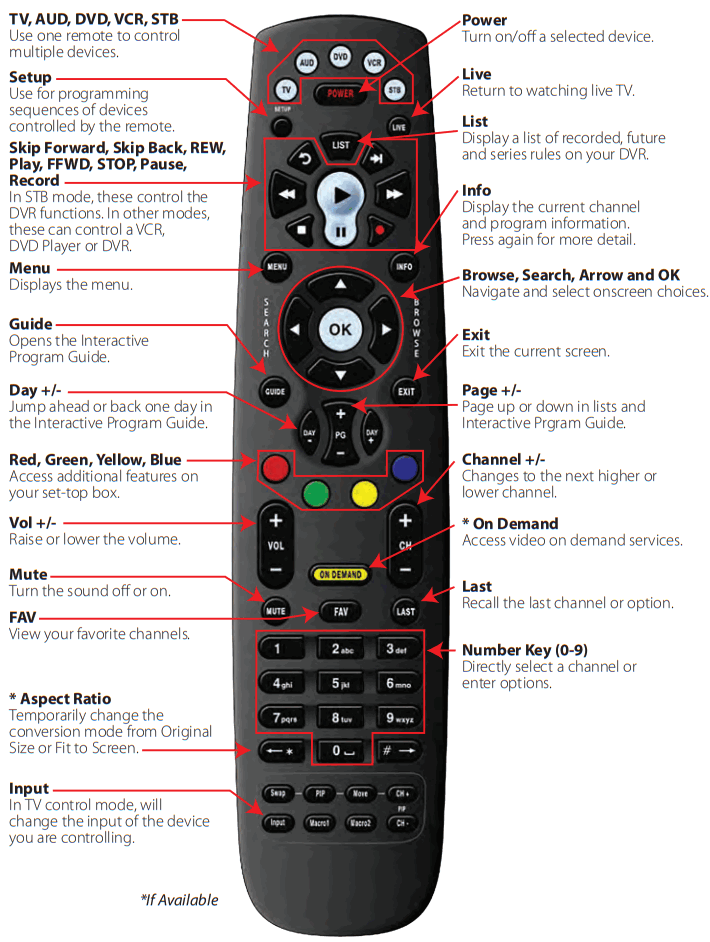
SAMUN WASA BAKI
| LIST Zaɓi don ganin jerin shirye-shiryen da aka yi rikodi. Danna maɓallin LIST a karo na biyu don ganin abin da aka tsara za a yi rikodin. Danna LIST a karo na uku don samun damar jerin Dokokin ku. |
|
| LIVE Zaɓi don komawa zuwa ɓangaren watsa shirye-shirye na yanzu. | |
| TSALLATA GABA 30 seconds yayin kallon rikodin ko talabijin kai tsaye | |
| TSALLAKE DA daƙiƙa goma yayin kallon rikodin ko yayin kallon talabijin kai tsaye. | |
| WASA Fara ko ci gaba da kallon rikodin. Hakanan nuna/cire sandar matsayi. |
|
| SAURI GABA ta sassa na rikodi. Danna sau da yawa don ci gaba da sauri. |
|
| RUBUTA shirin | |
| KA DAINA shirin da kake kallo a halin yanzu. Yayin da aka dakatar, maɓallin Saurin Gaba zai kunna firam ɗin shirin ta firam a cikin jinkirin motsi. |
|
| TSAYA kallon rikodin ko dakatar da rikodin da ke gudana. | |
| Skewa ta sassan rikodi. Latsa sau da yawa don juyawa da sauri. |
|
| JAGORA Shiga Jagorar shirin. Danna karo na biyu don madadin view. |
|
| KIBIYOYI/NENE/NENE/OK Latsa don kewaya cikin jagororin, don bincika zaɓuɓɓukan menu, ko don yin zaɓi. |
Me ke kan TV?
Lokacin da kuka fara kunna talabijin, akwai hanyoyi guda uku masu sauƙi waɗanda zaku iya ganin abin da ke nunawa a halin yanzu. Kuna iya amfani da maɓallin Ok, maɓallin INFO, ko maɓallin Browse (kibiya dama).
Amfani da OK Button (Yanzu Ana kunna)
- Danna maɓallin Ok akan ramut.
- Lokacin da ka danna maɓallin Ok, za ka ga abin da shirin ke kunne a halin yanzu.
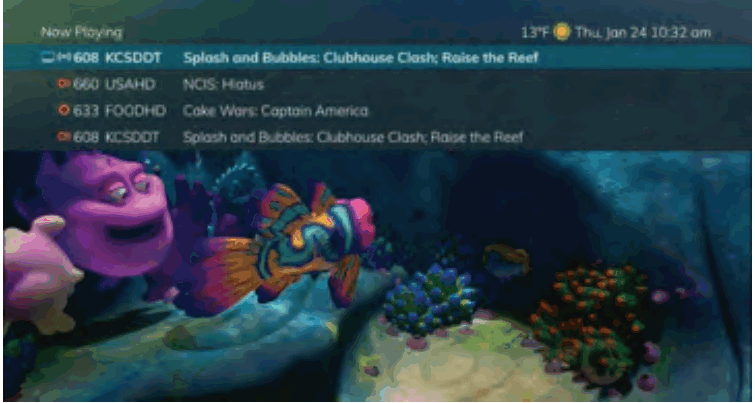
A cikin wannan example, alamar TV tana nuna kai ne viewing Splash and Bubbles daga tashar 608. Alamar eriya kusa da tashar 608 tana nuna cewa yana kan talabijin kai tsaye. Channel 660 yana yin rikodi a halin yanzu a matsayin wani ɓangare na jerin rikodi da jan da'irar ke nunawa tare da layi kusa da shi. Channel 633 yana yin rikodi a halin yanzu kamar yadda jan da'irar ta nuna. Channel 608 kuma yana yin rikodi a matsayin wani ɓangare na jerin rikodin da jan da'irar ke nunawa tare da layi kusa da shi.
Idan aikace-aikacen Yanayi yana samuwa, taga Playing ɗin Yanzu shima zai samar da yanayin zafi na yanzu
Yin amfani da maɓallin INFO
- Idan kana kallon shirin kai tsaye sai ka danna maballin INFO da ke kan remote, za ka ga lambar tashar, sunan tashar, kwanan wata da lokaci, sunan shirin, lokacin da shirin ya tashi, maɓallin ci gaba wanda ke nuna nisan shirin. shi ne, da kuma shirin da ke zuwa gaba a kasan allo.
- Idan ka sake danna maballin INFO, taga zai tashi ya nuna lambar tashar, sunan tashar, sunan shirin, taken shirin, ƙimar shirye-shiryen, lokacin da shirin ya tashi, mashaya mai nuna nisan shirin, bayanin shirin, da kwanan wata da aka fara watsawa.
- Idan kun kasance viewA cikin shirin kai tsaye, zaku iya danna maballin kibiya Dama/Hagu zuwa view abin da ke nunawa daga baya akan tashar ta yanzu ko danna maballin kibiya sama/sasa zuwa view me ke nunawa a wata tashar.
- Latsa Rana + da Rana - maɓallan don ganin abin da ke kan wannan tashar sa'o'i 24 daga yanzu.
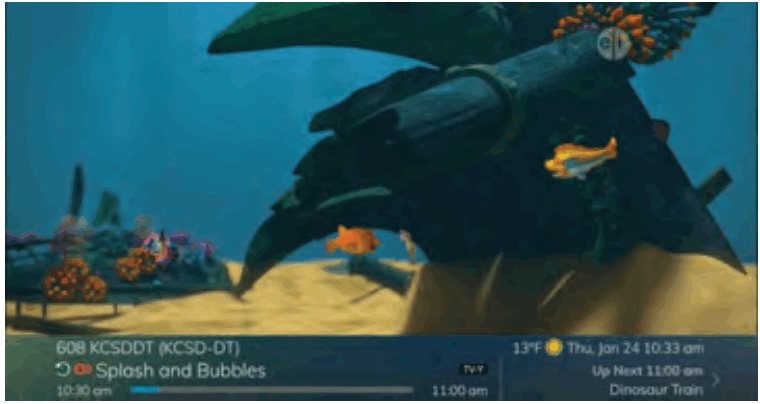
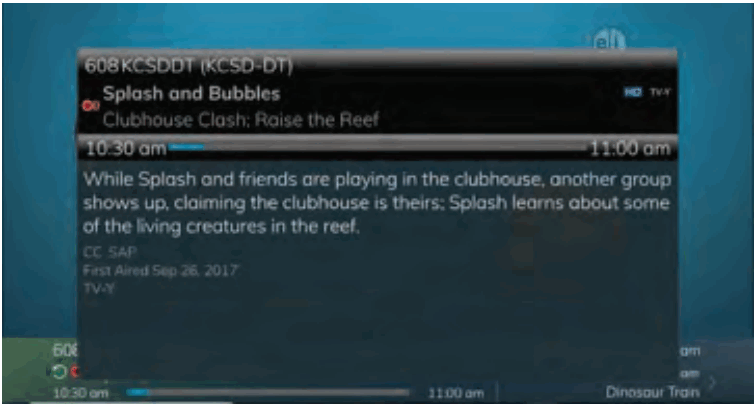
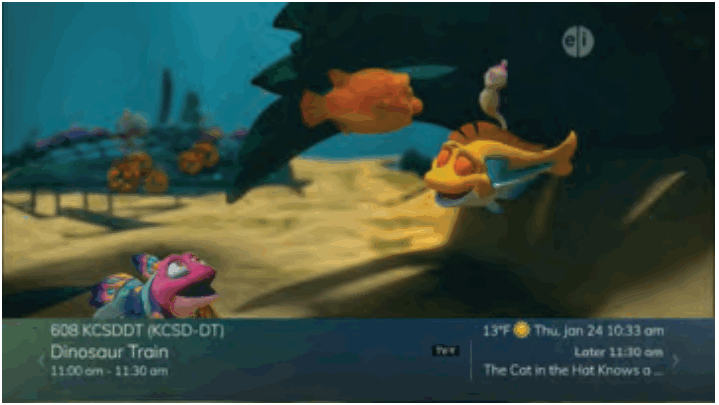
Amfani da Browse Button
- Danna maɓallin Bincike (kibiya ta dama) akan ramut. A kasan allon za ka ga lambar tashar, sunan tashar, kwanan wata da lokaci na yanzu, sunan shirin, kwanan wata da lokacin shirin da aka tashi, mashaya mai nuna nisan shirin, da kuma shirin da ke gaba.
- Danna maballin kibiya Dama/Hagu zuwa view me ke nunawa daga baya akan tashar ta yanzu. Ko, danna maballin kibiya na sama / ƙasa zuwa view me ke nunawa a wata tashar.
- Latsa Rana + da Rana - maɓallan don ganin abin da ke kan wannan tashar sa'o'i 24 daga yanzu.
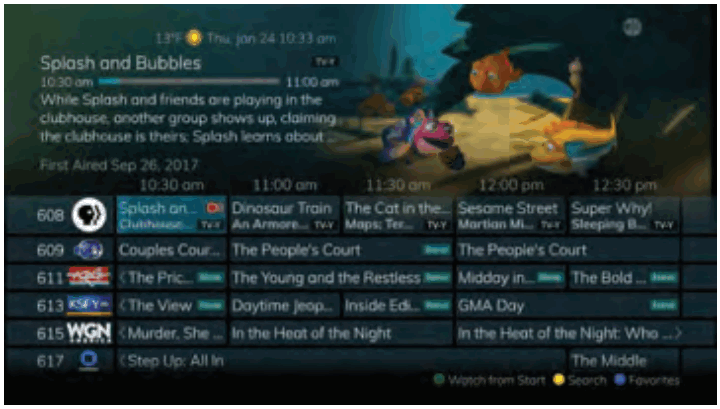
Amfani da Jagorar Channel
Jagorar Channel shine kayan aikin ku akan allo don ganin abin da ke kan talabijin. Yana ba ku damar lilo tashoshi yayin da kuke kallon shirin.
- Latsa maɓallin GUIDE akan ramut. Bayani game da shirin da aka saurara don nunawa a saman allon tare da alamomi masu nuna masu zuwa:
Sunan shirin
Ƙimar shirin
Ko shirin wani sabon shiri ne
Lokaci shirin ya tashi
Bar ci gaba yana nuna nisa tsakanin shirin
Bayanin shirin
Lokacin da shirin ya fara tashi
Menene kimar TV na shirin
Sauran tashoshi da shirye-shiryen su za su nuna a kasan allon. Nunin da aka fara kafin ramin lokaci na yanzu ana nuna su da kibiya kafin sunan shirin. Nunin da ke ci gaba da wuce ramin lokaci na ƙarshe da ke nunawa akan jagorar ana nuna su tare da kibiya bayan sunan shirin.
Shirye-shiryen da aka tsara don yin rikodi za a yiwa alama da jan da'irar. - Don matsawa cikin jagorar tashoshi ɗaya a lokaci ɗaya, yi amfani da maɓallan kibiya Up/Ƙasa akan ramut.
Yayin da kuke yin wannan, bayanin shirin da aka haskaka zai nuna a saman allon. Ko, danna maballin Channel + da Channel - maɓallan don gungurawa cikin tashoshi da sauri. - Don matsawa cikin jagorar shafi ɗaya a lokaci guda, danna maɓallan Shafi + da Shafi – akan ramut.
- Don matsawa cikin jagorar allo ɗaya a lokaci guda, yi amfani da Maɓallan Gaba da Komawa da sauri.
- Don matsawa cikin jagorar tsawon sa'o'i 24, latsa maɓallan Rana + da Rana - maɓallan a kan ramut. Ba za ku iya amfani da maɓallin Rana don komawa zuwa shirye-shiryen da aka riga aka watsa ba; duk da haka, zaku iya amfani da shi zuwa shafi na baya idan kun ci gaba a cikin jagorar.
- Don ganin shirye-shiryen da kuka rasa, danna maɓallin Tsallake Baya don komawa shafi ɗaya a cikin jagorar. Idan akwai shirin da kuka rasa, kuna iya nemo wasu shirye-shirye masu suna iri ɗaya kuma ku tsara DVR don yin rikodin shirin. Duba Maballin Tsallake Baya example.
- Don lilo ta cikin jagorar ta amfani da jerin Favorites, danna maɓallin Blue ko maɓallin FAV. Sunan lissafin zai bayyana a kasan allon. Ci gaba da danna maɓallin Blue don gungurawa cikin jerin abubuwan Favorites. Duba Jerin da aka Fi so example.
- Abubuwan da aka yiwa alama da alamar “SABON” kore suna nuna sabon jigon shirin. Duba Sabon Episode example.
- Don fita jagorar, ko dai sake danna maɓallin GUIDE ko kuma danna maɓallin FITA akan ramut.
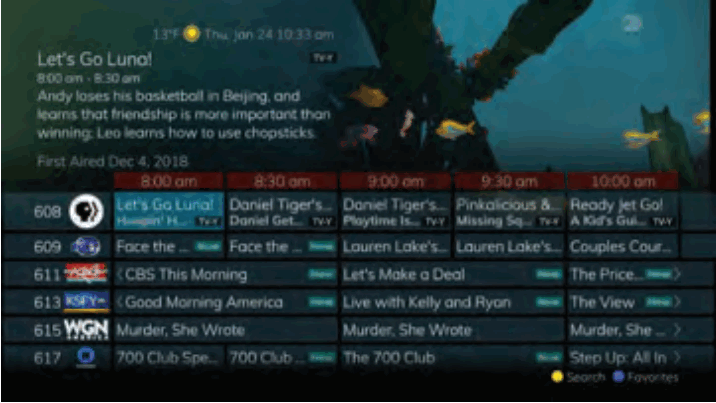 |
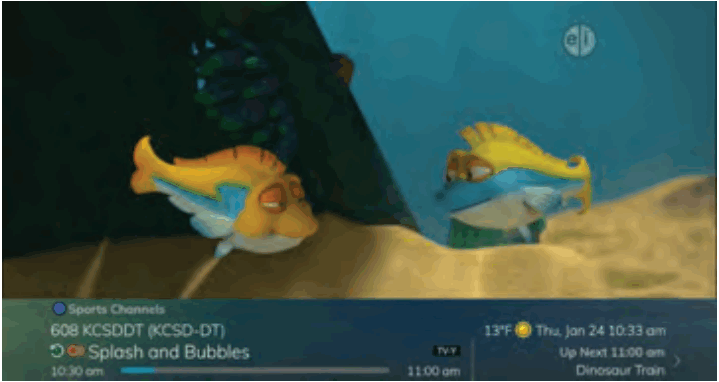 |
| Maɓallin Baya example | Jerin abubuwan da aka fi so example |
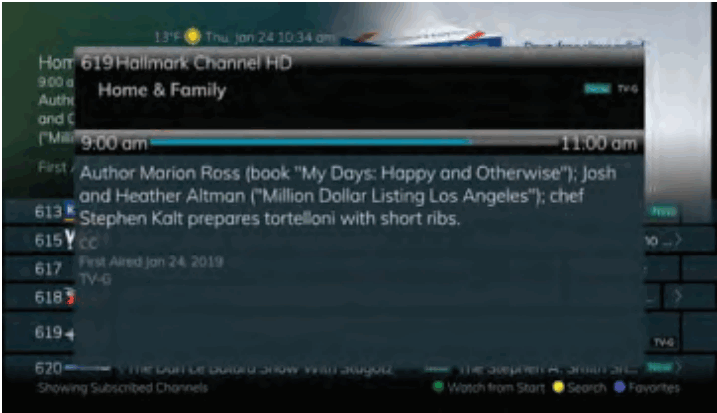 |
|
| NEW Episode example | |
Gudanar da bandwidth
Siffar Gudanar da Bandwidth tana bawa mai amfani damar daidaita saitin babban akwatin amfani da albarkatun. Ana iya samun damar amfani da shi ne kawai lokacin da izinin bandwidth ya wuce.
- Da zarar mai amfani ya yi ƙoƙarin ƙetare izinin bandwidth, taga Tsarin Abubuwan da Ya Wuce Tagar zai bayyana.
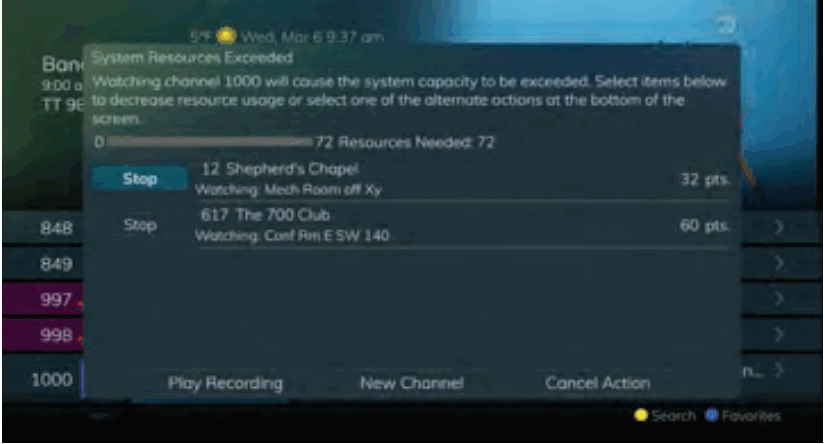
- Zaɓi rikodin ko shirin da ake kallo wanda kuke son dakatarwa.
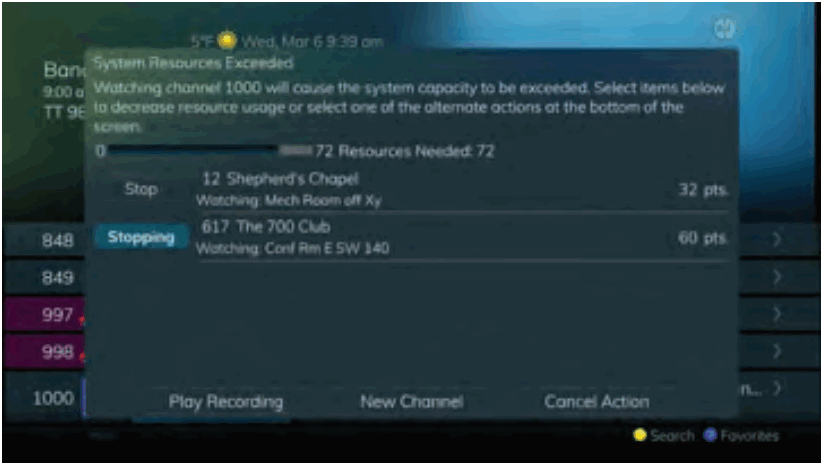
- Da zarar an dakatar da rikodi ko shirin na yanzu, matsayin shirin zai nuna yana tsayawa sannan za a cire shi daga jeri na Tagar Abubuwan Albarkatun Wuta. Idan wani mai amfani yana kallon shirin da aka zaɓa kuma sun ƙaryata game da dakatar da shirin, wani matsayi da aka ƙi zai bayyana kusa da shirin da aka zaɓa.
search
Ƙarfin bincike yana ba ka damar ko dai bincika cikakken taken shirin ko don kalma ɗaya ko biyu a cikin take. Kuna iya amfani da fasalin Bincike a cikin jagorar zuwa da duk yanayin shirin da take, ko kuma za ku iya amfani da fasalin Bincike don shigar da wani ɓangaren suna kuma bincika duk misalin kalmar don gano shirin da ake so. Wannan yana aiki da kyau idan ba za ku iya tunawa da cikakken sunan shirin ko fim ba. Duk ayyukan bincike za su ba ku sakamakon bincike daga ɗakin karatu na Bukatar, TV Airings, da Rikodi.
Yi Binciken Take a cikin Jagorar
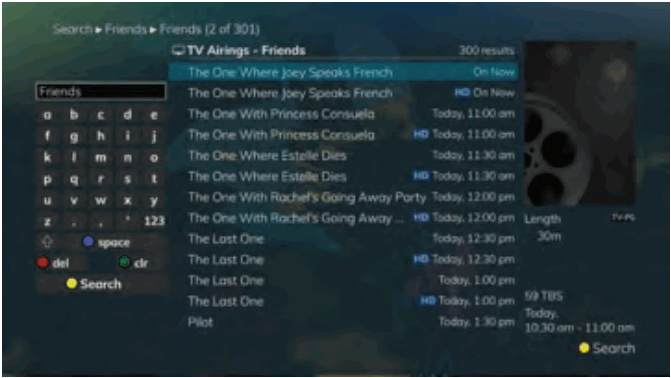
- Yayin viewA cikin Jagorar, zaɓi shirin da ake so ta amfani da maɓallan Arrow, kuma danna maɓallin rawaya akan ramut.
- Wannan zai yi cikakken bincike na take don dawo da duk nunin nuni tare da take iri ɗaya daga TV Airings, Rikodi na yanzu, da ɗakin karatu akan Buƙata. Duba Bincika example, binciken da aka samo duk yana nuna mai suna "Friends".
- Idan akwai wani shiri a cikin sakamakon binciken TV Airings da kuke son yin rikodi, kuna iya tsara rikodin daga jerin sakamakon binciken. Yi amfani da maballin kibiya na sama/ƙasa don haskaka shirin kuma danna Rikodi ko Ok akan ramut. Bi matakan don tsara rikodi
Yi Binciken Sashe na Rubutu
Amfani da Maballin Bincike akan Ikon Nesa
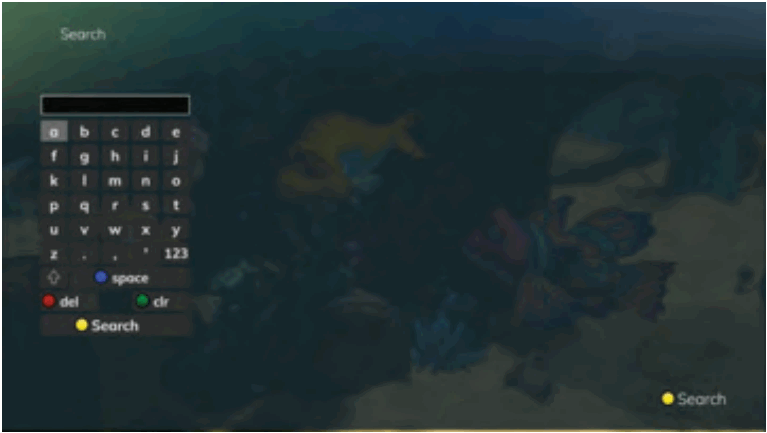
- Yayin viewDuk wani shiri (kuma ba a cikin Jagora ko wasu menus), danna maɓallin Bincike (kibiya ta hagu) akan ramut. Wannan zai nuna taga bincike inda zaku iya shigar da ƴan haruffa na farko ko kalma ɗaya ko biyu a cikin taken shirin.
Duba Sashe na Neman Rubutu example - Yi amfani da maɓallin kibiya akan ramut don haskaka haruffa kuma danna maɓallin Ok don zaɓar harafi. Lokacin da ka shigar da duk rubutun, kibiya ƙasa don ƙaddamarwa kuma danna maɓallin Ok ko kawai danna maɓallin rawaya don fara bincike.
- Duba Sashe na Neman Rubutu exampLe 2, mai amfani ya nemo duk Rikodi na yanzu, TV Airings, da shirye-shiryen ɗakin karatu na Buƙata tare da kalmar "kare" a cikin take.
- Idan akwai shirin a cikin sakamakon TV Airings da kuke son yin rikodi, kuna iya tsara rikodin daga jerin sakamakon bincike. Yi amfani da maɓallan kibiya kawai don haskaka shirin sannan danna Ok ko Yi rikodin akan ramut. Bi matakan don tsara rikodi.
- Hakanan kuna iya ci gaba da neman ƙarin shirye-shirye da suna iri ɗaya. Don misaliample, zabar "Kare mai farauta" da danna maɓallin rawaya zai nemo duk shirye-shiryen watsa shirye-shiryen.
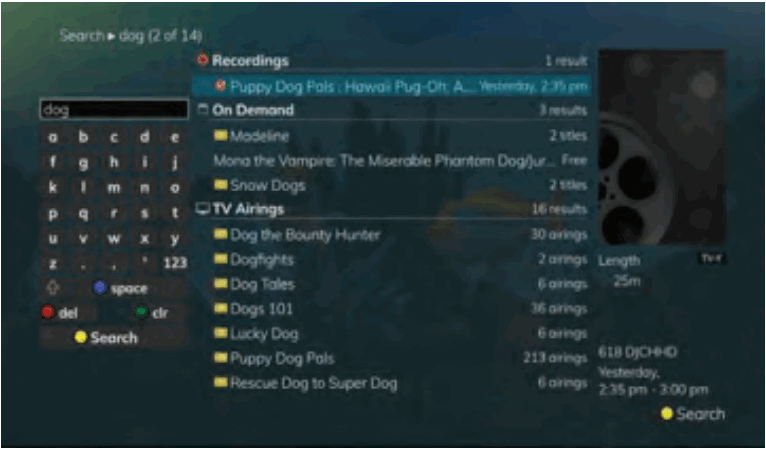
Tarihin Bincike
Fasalin Tarihin Bincike zai ba ku damar adana bincikenku ta yadda za a iya sake amfani da su a wani lokaci na gaba. Ana iya kiyaye bincike har 18 a cikin Tarihin Bincike a kowane lokaci. Za a cire tsoffin bincike ta atomatik yayin da ake sabon bincike. Ana iya adana binciken da akai-akai akai-akai don hana cirewa kuma ana iya daidaita su don kiyaye su a saman lissafin Tarihi.
- Zaɓi maɓallin MENU. Zaɓi TV | Bincike | Tarihi.
- Don share bincike na baya-bayan nan, zaɓi maballin jan akan ramut ɗin ku. Za a cire binciken da aka zaɓa.
- Don ajiye bincike na baya-bayan nan, zaɓi maɓallin kore a kan ramut ɗin ku. Neman yanzu zai sami alamar tauraro mai launin rawaya kusa da shi, yana yarda cewa bincike ne a yanzu.
- Don amfani da binciken da ya gabata, zaɓi binciken kuma danna maɓallin Yellow akan ramut ɗin ku.
- Don warware binciken da aka yi kwanan nan, zaɓi maɓallin shuɗi akan ramut ɗin ku. Za a jera bincike ta hanyar ajiyayyun bincike a cikin jerin haruffa sannan kuma binciken da ba a adana a cikin jerin haruffa.
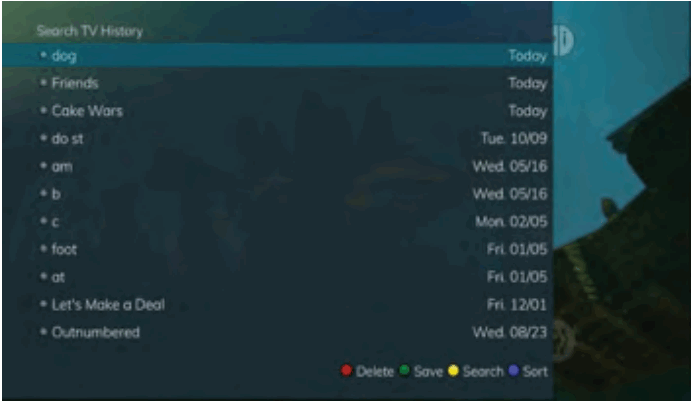
Shirye-shiryen rikodin
Sabis ɗin ku na DVR yana ba ku 'yancin yin rikodin shirin da kuke kallo yayin da kuke kallo. Hakanan yana ba ku damar rikodin shirin yayin da kuke kallon wani, ko yin rikodin shirin da kuke gani a cikin jagorar shirin. Hakanan zaka iya tsara jerin rikodi don haka koyaushe kuna kama duk shirye-shiryen da kuka fi so.
Lura: Idan shirin da kuka yi rikodin ko dai yana kulle ta hanyar saitunan ƙimar iyaye ko kuma akan tashar da ke kulle, DVR zai yi rikodin shirin amma ana buƙatar shigar da PIN zuwa. view shi.
Yi rikodin abin da kuke kallo a halin yanzu
Idan kuna kallon shirin kuma ku yanke shawarar cewa kuna son yin rikodin ragowar shirin, zaku iya fara rikodin cikin sauƙi.
- Yayin kallon shirin, danna maɓallin Rikodi akan ramut.
- Zaɓi ko wannan rikodin lokaci ɗaya ne ko jerin, ko zaɓi Cancel don kar a saita rikodi.
- Keɓance zaɓen rikodin ku don farawa da lokacin tsayawa da wace babban fayil don adana rikodin zuwa.
- Hakanan ana iya zaɓar aikin tunatarwa daga wannan allon. Zaɓi aikin Tunatarwa idan kuna son talabijin ɗin ku ya tunatar da ku abubuwan masu zuwa:
• Shirin zai tashi
• Wani sabon shiri na shirin zai fito
• Duk lokacin da shirin zai tashi
• Kuna iya saita tunatarwa don 1, 2, 3, 4, 5, 10 ko 15 mintuna kafin fara shirin.
• Hakanan zaka iya zaɓar samun talabijin ta kunna ta atomatik lokacin da aka fara rikodi. Ana iya samun ƙarin bayani kan saitin masu tuni a cikin wannan jagorar. - A Red da'irar zai taƙaita nuni a saman dama na allon, nuna cewa kana rikodin shirin.
- Idan ka yanke shawarar dakatar da yin rikodin shirin kafin ya cika, sake danna maɓallin Rikodi. Zaɓi daga waɗannan zaɓuɓɓukan game da yadda ake ajiye rakodin ɓangaren:
Ci gaba da yin rikodi - Baya daina yin rikodin shirin
• Dakatar da yin rikodi da Ajiye – Ajiye rikodi na gaba viewing
• Dakatar da yin rikodi, Ajiye, da Kariya - Yana adana rikodin kuma yana kare shi daga shafewa ta atomatik
Dakatar da rikodi da Share – Yana share rikodin daga ƙwaƙwalwar ajiya
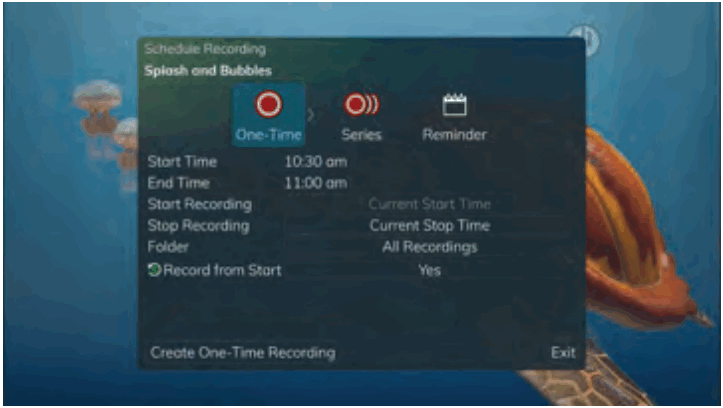 |
 |
| Menu na rikodin | Jan da'irar tana nuna fara rikodi |
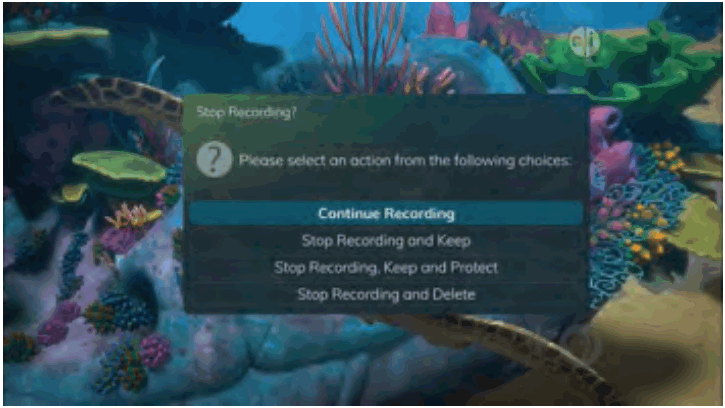 |
|
| Dakatar da menu na rikodi | |
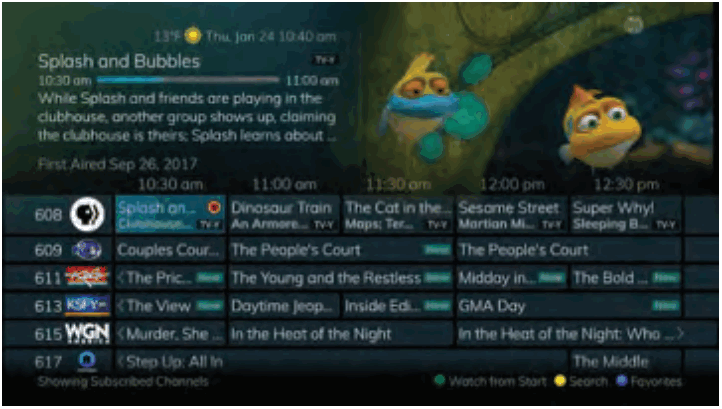
Ƙirƙiri Rikodi na lokaci ɗaya daga Jagora
Ko kuna zabar shirin daga Jagora ko kuma idan kuna a halin yanzu viewLokacin da kuka yanke shawarar yin rikodin shi, tsarin ƙirƙirar rikodin lokaci ɗaya iri ɗaya ne.
- Daga Jagorar, haskaka shirin da kuke son yin rikodin kuma danna maɓallin Rikodi akan ramut. Zaɓuɓɓukan rikodin za su nuna.
- Zaɓi don ƙirƙirar rikodin lokaci ɗaya.
- Yi amfani da maɓallin kibiya don keɓance lokacin farawa & tsayawa, babban fayil don adana rikodin zuwa, da zaɓin kunna ta atomatik.
- Kibiya ƙasa zuwa "Ƙirƙiri Rikodin Lokaci ɗaya" kuma danna maɓallin Ok akan na'urar nesa.
- Da'irar ja za ta nuna a cikin jagorar da ke nuna shirin zai yi rikodin.
- Hakanan zaka iya yin rikodin rikodin a cikin jerin Rikodi na gaba.
- Idan kun canza ra'ayin ku kuma kuka yanke shawarar kin yin rikodin shirin, tare da haskaka shirin akan jagorar, danna maɓallin Tsaya akan ramut. Za a cire da'irar ja, yana nuna shirin ba zai yi rikodin ba.

Yi rikodin Jeri daga Jagora
Ko kuna zabar shirin daga Jagora ko kuma idan kuna a halin yanzu viewLokacin shigar da shirin lokacin da kuka yanke shawarar yin rikodin shi, tsarin ƙirƙirar rikodi iri ɗaya ne:
- Idan kun sami shirin da kuke son yin rikodi a cikin Jagorar, haskaka shi kuma danna maɓallin Rikodi akan ramut. Zaɓuɓɓukan rikodin za su nuna.
- Kibiya sama don zaɓar Jerin kuma danna Ok akan ramut.
- Zaɓuɓɓukan Rikodi na Jeri zai nuna.
• Zaɓi juzu'i nawa don kiyaye a mafi yawan kowane lokaci. Zaɓuɓɓuka sune 1 - 10 ko Duk sassan. Yi amfani da maɓallin kibiya Hagu/ Dama don yin zaɓin ku.
• Zaɓi nau'in nunin da kuke son yin rikodi. Kuna iya zaɓar yin rikodin Duk shirye-shiryen shirye-shirye ko Sabbin shirye-shirye kawai.
• Zaɓi lokacin da za a fara rikodi. Kuna iya farawa 'a kan lokaci' lokacin da shirin zai fara, ko kuma za ku iya amfani da maɓallin kibiya Hagu/Dama don zaɓar 1, 2, 3, 4, 5,10, 15, ko 30 minutes da wuri.
• Zaɓi lokacin da za a daina yin rikodi. Kuna iya tsayawa 'a kan lokaci' lokacin da shirin zai ƙare, ko kuma kuna iya amfani da maɓallan kibiya Hagu/Dama don zaɓar 1, 2, 3, 4, 5, 10, 15, 30, ko 60 mintuna a makare.
• Zaɓi babban fayil inda kake son adana rikodin. Ta hanyar tsoho, za a sanya wa babban fayil suna 'Duk Rikodi,' amma kuna iya zaɓar wani babban fayil ɗin da ke akwai ko ƙirƙirar sabon babban fayil.
• Zaɓi ɗakin da kuke son tsarin Dokokin don aiki dashi. (Wannan zaɓin zai bayyana ne kawai idan akwai a
An kafa Ƙungiyar Gida gabaɗaya kuma akwai DVR da yawa akan asusun).
• Zaɓi Ee ko A'a don fasalin AutoTune.
Kibiya ƙasa don Ƙirƙirar Rikodi na Jeri kuma danna Ok akan ramut don adana canje-canjenku. Don soke canje-canjenku, danna maɓallin FITA ko haskaka Cancel kuma danna Ok akan ramut.
4. Red da'irar tare da jajayen layukan guda biyu za su nuna a cikin jagorar, yana nuna shirin wani bangare ne na rikodi.
5. Hakanan zaka iya ganin rikodin da aka tsara a cikin jerin Rikodi na gaba da kuma a cikin Series
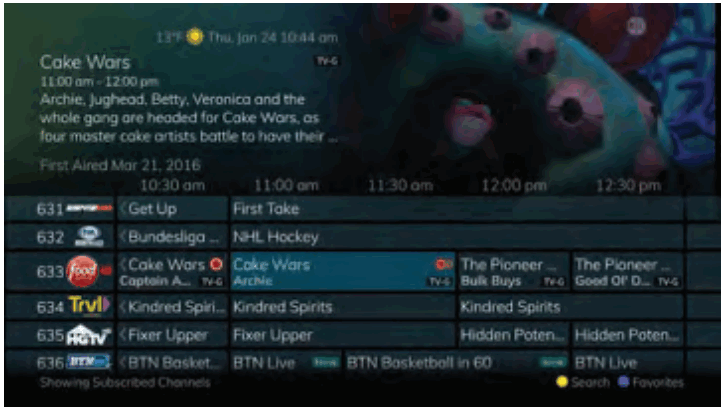
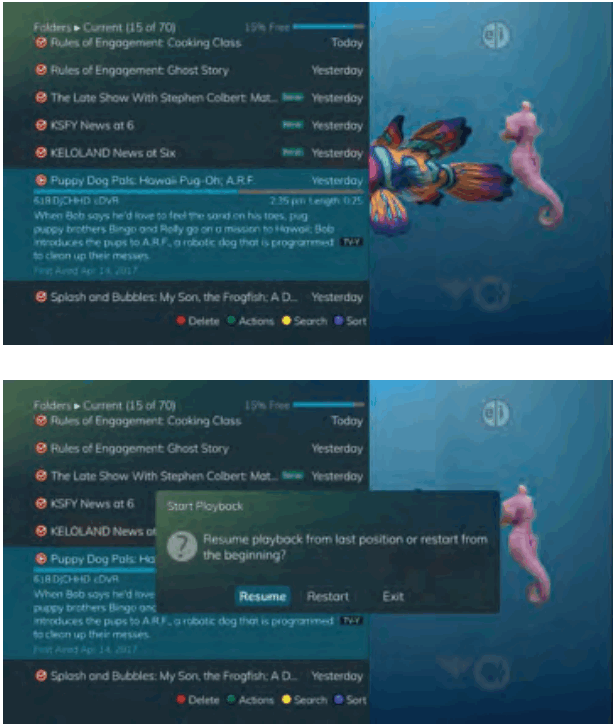 |
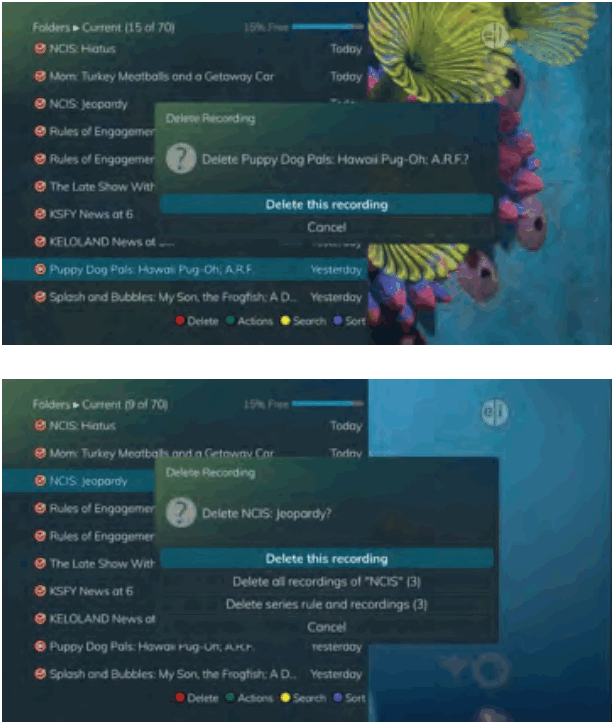 |
Yadda ake kallon shirin da aka rikodi:
- Don samun damar jerin shirye-shiryen da aka yi rikodi, danna maɓallin LIST akan ramut.
- Daga jerin rikodi, yi amfani da maballin kibiya ta sama/Ƙasa don zaɓar babban fayil ɗin da ke ɗauke da shirin da kake son kallo. Lokacin da kuka haskaka shirin, yana faɗaɗa don nuna ƙarin bayani, ko kuna iya buƙatar danna maɓallin INFO, dangane da taron ku.
- Don fara sake kunna rikodi, danna maɓallin Play akan ramut.
- Idan shirin shine wanda kuke da shi a baya viewed kuma tsaya a tsakiya, za a tambaye ku idan kuna son ci gaba da sake kunnawa daga inda kuka tsaya, sake farawa daga farkon, ko fita kuma komawa cikin Lissafin Rikodi.
- Yayin da kuke kunna shirin baya, kuna da ikon Saurin Gaba, Komawa, Dakata, Sake kunnawa, Tsalle Gaba, Tsalle Baya, ko Tsaida sake kunnawa.
- Lokacin da kuka isa ƙarshen shirin, za a tambaye ku ko kuna son share rikodin. Zaɓi ko dai Ee ko A'a.
- Idan kuna share rikodin wanda wani ɓangare ne na Tsarin Tsarin Mulki, zaku sami wasu zaɓuɓɓuka - Share wannan rikodin, Share duk rikodin wannan shirin, Share jerin ƙa'idodin da rikodin, ko soke.
Sake kunnawa Yanayin Binge
Lokacin da kuke kallon shirye-shirye daga jerin rikodin kuma kuna da rikodi da yawa, wannan yanayin zai sa ku kalli rikodin na gaba a cikin jerin da zarar kun gama da na farko. Kuna iya haskaka Share don share sashin da kuka kalla. Sannan, ko dai Komawa TV, Komawa zuwa Lissafi, ko zaɓi rikodin na gaba a cikin jerin da ke ƙasa.
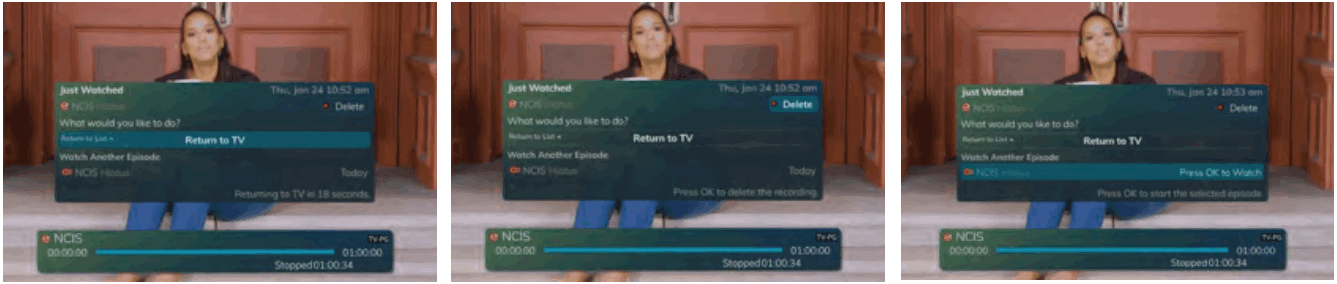
Tunatarwa
Ana iya saita talabijin ɗin ku don tunatar da ku lokacin da shirin ke shirin tashi da kuma kunna shirin da ba ku so ku ɓace ta atomatik.
- Don saita tunatarwa, danna maɓallin JAGORA kuma yi amfani da maɓallan kibiya zuwa kuma haskaka shirin mai zuwa da kuke son fig tare da tunatarwa. Danna maɓallin Rikodi akan ramut.
- Kibiya don zaɓar Tunatarwa.
- Keɓance saitunanku don tunatarwa na lokaci ɗaya, masu tuni kawai lokacin da sabon shirin zai tashi, ko tunatarwa ga duk watsa shirye-shirye. Hakanan zaka iya zaɓar minti nawa kafin fara shirin kana son tunatarwarka ta bayyana (1, 2, 3, 4, 5, 10 ko 15 minutes da wuri) da kuma ko za a kunna tashar ta atomatik lokacin da shirin ya fara. Kibiya ƙasa don haskaka Ƙirƙiri Tunatarwa kuma danna maɓallin Ok akan ramut.
- Alamar tunatarwa zata bayyana kusa da shirin akan jagorar don nuna an saita tunatarwa don wannan shirin.
- Buga mai tunatarwa zai bayyana a saman allon talabijin ɗin ku a lokacin da kuka zaɓa. Danna maɓallin Ok don fara kallon shirin a kowane lokaci ko jira ya canza tashoshi kai tsaye idan kun saita fasalin kunnawa ta atomatik.
| Menu na Tunatarwa | Tunatarwa |
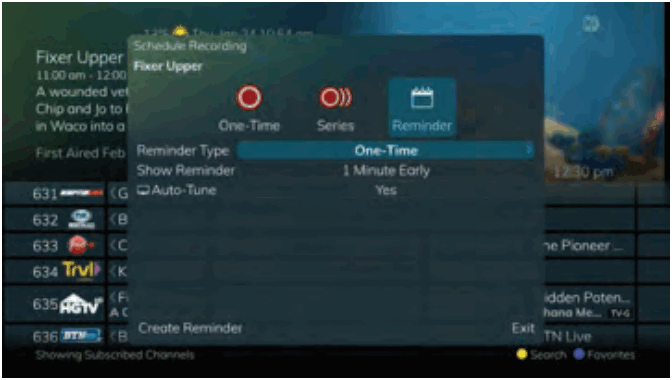 |
|
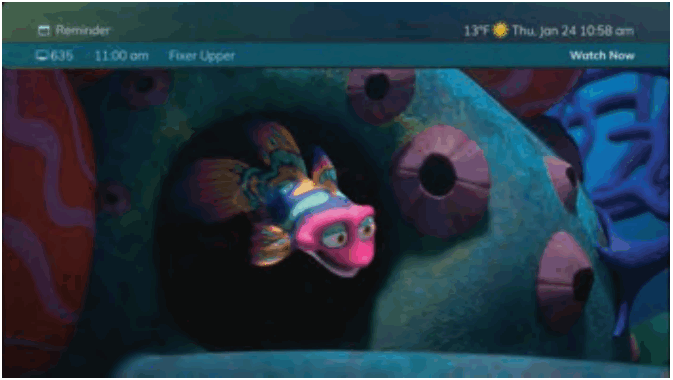 |
|
| Faɗakarwar tunatarwa | |
Jakunkuna
Jakunkuna suna ba ku damar tsara rikodin akan DVR ta mai amfani, nau'in shirin, ko wata hanyar da za ku zaɓa.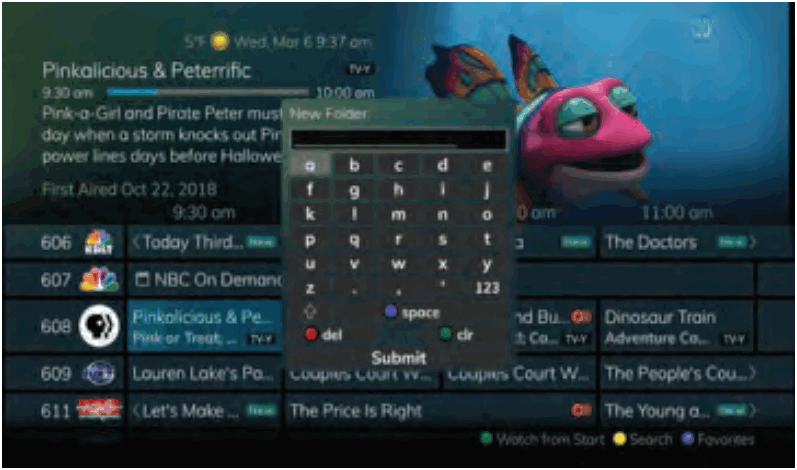
- Don ƙirƙirar manyan fayiloli, kawai zaɓi zaɓin [Sabon Jaka] a duk lokacin da kuke saita sabon rikodi. Kibiya ƙasa don zaɓar Ƙirƙirar Rikodi Lokaci ɗaya kuma zaɓi maɓallin Ok.
- Daga nan za a sa ka sanya sunan babban fayil ɗin. Shigar da sunan babban fayil kuma zaɓi Sallama.
- Da zarar an gama rikodin, za a sanya shi a cikin babban fayil ɗin da aka keɓe, kuma kuna iya samun damar ta ta danna maɓallin LIST.
- Don matsar da shirin zuwa babban fayil na baya, da shirin da aka yi rikodi ta latsa maɓallin LIST. Tare da zaɓin shirin, danna maɓallin kore don bayyana zaɓuɓɓukan Ayyukan Lissafi kuma zaɓi Matsar zuwa Jaka kuma zaɓi babban fayil ɗin da ake so.
Yadda Ake Share Rikodi:
Baya ga zaɓi don share rikodin idan kun gama viewDa shi, akwai wasu zaɓuɓɓuka don share rikodi.
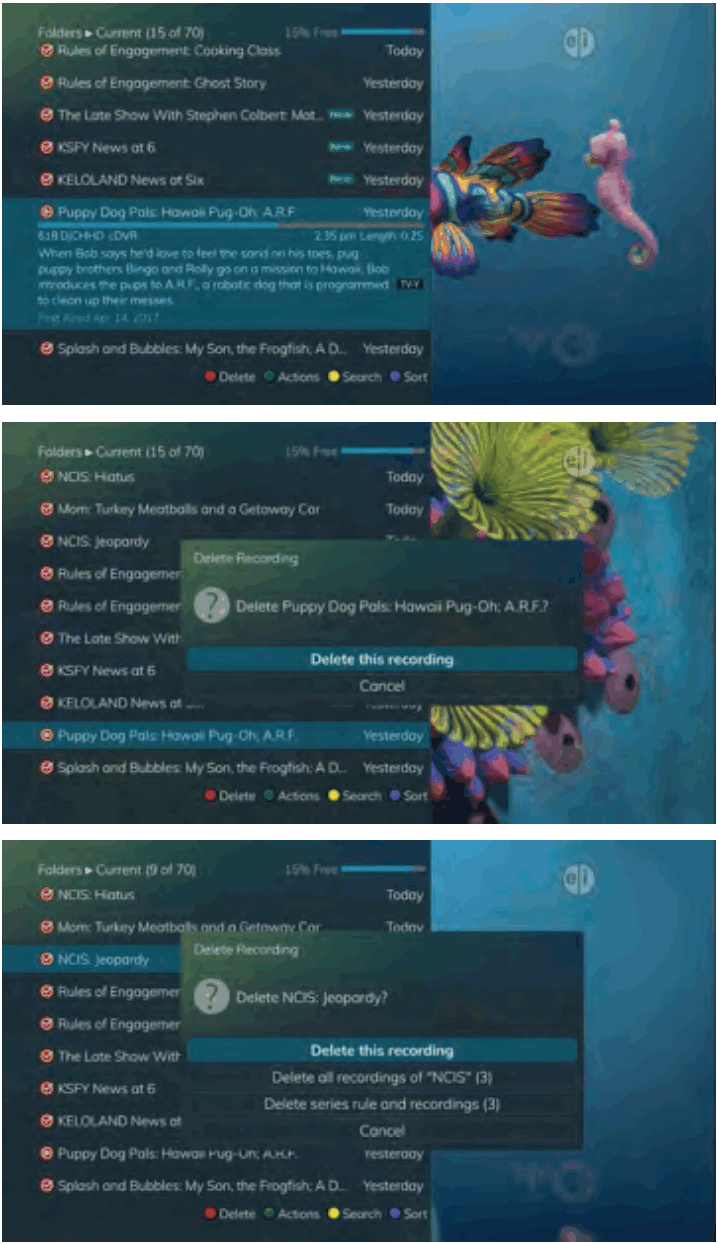
- Don samun damar jerin shirye-shiryen da aka yi rikodi, danna maɓallin LIST akan ramut.
- Daga cikin jerin manyan fayiloli, zaɓi babban fayil ɗin da ke ɗauke da rikodin da kake son gogewa, sannan yi amfani da maballin kibiya sama/Ƙasa don haskaka ɗaukacin babban fayil ɗin ko kuma jigon da kake son gogewa.
- Danna maballin jan don share rikodin ko rukunin rikodi. Ko, danna maɓallin kore don samun damar menu na Ayyuka, sannan zaɓi Share. Kuna da zaɓi don soke tsarin.
- Idan kuna share rikodin wanda wani ɓangare ne na Tsarin Tsarin Mulki, zaku sami wasu zaɓuɓɓuka - Share wannan rikodin, Share jerin ƙa'idodin da wannan rikodin, ko soke.
Matsayin Bar
Matsakaicin matsayi yana bayyana a duk lokacin da kuka Tsallake Gaba, Tsallake Baya, Dakata, Komawa, ko Gabatar da shirin kai tsaye ko rikodi. Yana ba ku bayanai kamar tashar da kuke viewing, taken shirin da kuke kallo, da kuma tsawon lokacin binnewa kai tsaye.
Dakata
Yayin da kake kallon talabijin kai tsaye ko shirye-shiryen da aka yi rikodi, danna maɓallin Dakata kuma shirye-shiryen da ke kan allo nan take ya daskare.
Danna maɓallin Play don ci gaba da kunna shirin na yau da kullun daga inda aka dakatar da shi.
Komawa
Danna maɓallin Mai da baya don ganin wani abu kuma. Latsa shi har zuwa sau hudu don ƙara saurin juyawa. x4, x15, x60, da x300 zasu nuna kusa da ma'aunin matsayi. x4 shine saitin mafi hankali kuma x300 shine mafi sauri. Don rage saurin dawowa, danna maballin Gaba da sauri. A lokacin da yanayin Rewind ya ragu gwargwadon yadda yake tafiya, zaku koma yanayin al'ada sannan kuma yanayin gaba da sauri. Danna maɓallin Play don ci gaba da wasa na yau da kullun kai tsaye.

Saurin Gaba
Latsa maɓallin Gaba da sauri don ci gaba a cikin shirin da aka yi rikodi. Matsa shi har zuwa sau huɗu don ƙara saurin gaba da sauri. x4, x15, x60, da x300 zasu nuna kusa da ma'aunin matsayi. x4 shine saitin mafi hankali kuma x300 shine mafi sauri. Don rage saurin Gaba da sauri, danna maɓallin Komawa. A lokacin da Fast Forward ya ragu gwargwadon yadda yake tafiya, zaku koma yanayin al'ada sannan kuma zuwa yanayin Rewind. Danna Kunna don ci gaba da wasa na al'ada kai tsaye.
Don shirye-shiryen da kuke kallo kai tsaye, Yanayin Gabatarwa mai sauri zai kunna idan kun dakatar ko sake dawo da shirin.

Tsallake Baya
Tare da Tsallake Baya, zaku iya komawa don ganin wasan ƙarshe na wasan ko sake kunna yanayin ƙarshe na fim ɗinku. Kawai danna maɓallin Tsallake Baya akan ramut ɗin ku don sake kunna daƙiƙa 10 na ƙarshe. Danna maɓallin sake kunnawa akai-akai don ci gaba da tsallakewa baya cikin ƙarin daƙiƙa 10.
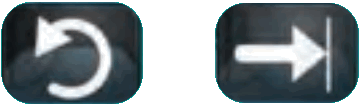
Slow Motion
Ayyukan Slow Motion yana ba ku damar komawa zuwa matsayi a cikin shirin da aka yi rikodi ko a cikin rikodin (buffer) na shirin da kuke kallo a halin yanzu kuma ku kalli wani yanki na shirin a hankali. Zaɓi maɓallin Dakata a wurin da ke cikin shirin wanda kuke son kallo a hankali. Zaɓi maɓallin Gaba da sauri don kunna a cikin jinkirin motsi.
Latsa sau ɗaya don kunna a gudun x1/4 kuma danna sau biyu don kunna a gudun x1/2.

Komawa TV kai tsaye
Duk lokacin da kuka dakatar ko mayar da shirin kai tsaye, ana ci gaba da watsa shirin a ainihin lokacin kuma ana adana shi a cikin ma'ajin.
Don komawa zuwa shirye-shirye kai tsaye, danna maɓallin LIVE.


Amfani da Alamomin shafi
DVR naku yana da ikon yin alama tabo ta musamman a cikin shirin da aka yi rikodi, da ake kira Alamomin shafi. Hanya ce mai sauƙi a gare ku don yin alama a cikin shirin wanda ƙila ba za ku iya kallo gaba ɗaya ba, alamar babban wasa a taron wasanni, ko ƙarshen kasuwanci.
- Don aiki tare da alamun shafi, danna maɓallin Play akan ramut don nuna ma'aunin matsayi.
- Yayin da kake rikodin shirin ko kallon shirye-shiryen da aka yi rikodin, danna maɓallin Blue a kan ramut don ƙara alamar shafi, za ku ga wani farin layi a cikin matsayi.
- Lokacin da kuka koma shirin, zaku iya danna maballin kibiya ta sama/ƙasa akan ramut don ci gaba zuwa wurin da aka yiwa alama. Idan akwai alamomi da yawa, ci gaba da danna maballin kibiya sama/sasa har sai kun isa wurin da kuke so a cikin shirin.
- Kuna iya cire Alamar ta hanyar matsawa zuwa alamar kuma danna maɓallin Blue cikin daƙiƙa uku.
Alamomin shafi zasu taimaka a yanayin fim ɗin talabijin da kuke kiyayewa da kallo akai-akai. Kuna iya alamar ƙarshen tallace-tallace don ku tsallake waɗancan sassan na fim ɗin.
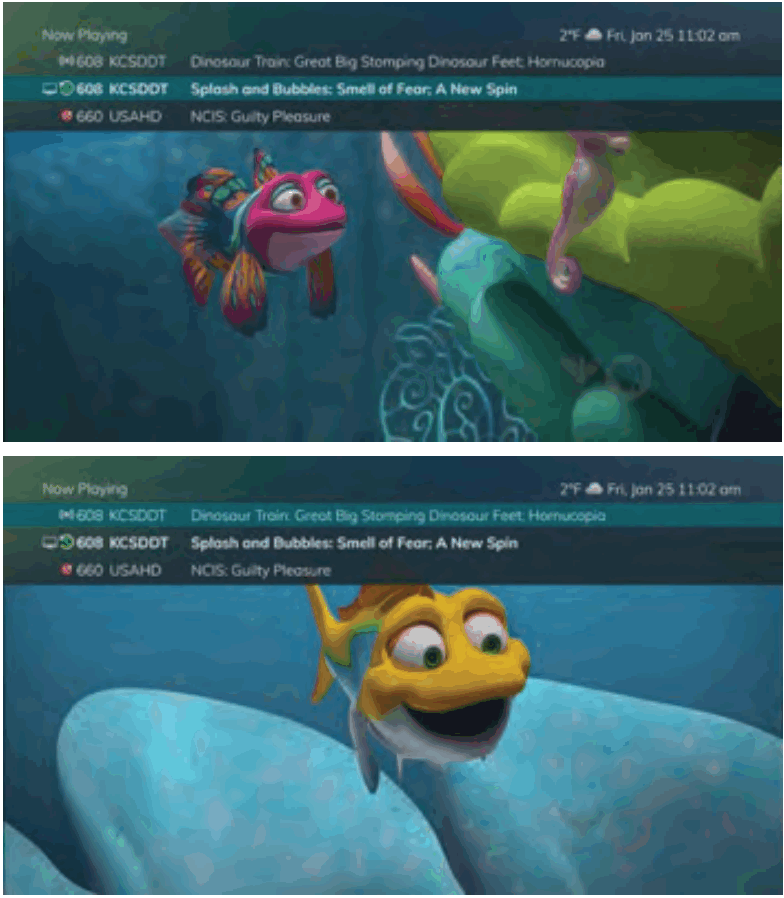
Aiki tare da Matsaloli da yawa
DVR ɗin ku yana da ikon yin rikodin shirye-shirye biyu yayin da kuke kallon shirin na uku. Kuna iya faɗar abin da DVR ɗin ku a sauƙaƙe ta danna maɓallin Ok. Lokacin da kuka ga jan haske wanda ke nuna cewa ana yin rikodin wani abu akan DVR, zaku iya sauri da fitar da abin da shirin ke rikodi.
- Danna maɓallin Ok akan ramut don ganin abin da ke Kunna Yanzu. A cikin wannan example, ana kunna talabijin zuwa tashar 608 kamar yadda alamar TV ta nuna, kuma shirin ne da aka sake farawa kamar yadda alamar Sake farawa ta nuna. Hakanan yana nuna menene shirye-shiryen kai tsaye akan tashar 608. Channel 660 yana rikodin kamar yadda alamar da'irar ja ta nuna.
- Kuna iya canzawa zuwa view kowane ɗayan shirye-shiryen da aka jera ta amfani da maɓallan kibiya na sama/ƙasa akan ramut da latsa maɓallin Ok.
- Lokacin da kuka canza zuwa view shirin da ke yin rikodin, tsarin zai fara a lokacin ƙarshe na ku viewda wannan shirin.
Kuna iya komawa farkon shirin ta amfani da maɓallin mayar da baya ko tsalle tare da kibiya ƙasa.
Kuna da damar zuwa Komawa, Tsallake Baya, Tsallake Gaba, da Ci gaba da sauri don matsawa cikin rikodi.
Ƙarfafa Rikodi
DVR na iya yin rikodin iyakataccen adadin shirye-shirye a lokaci guda. Idan kayi ƙoƙarin yin rikodin shirye-shirye fiye da yadda tsarin ke iya yin rikodi lokaci ɗaya, DVR zai gargaɗe ku game da haɗin rikodi.
- Kuna iya zaɓar ko dai warware haɗin gwiwar ko soke zaɓin ku na yin rikodin shirin.
- Lokacin da ka zaɓi "Resolve Conect," allon jagora zai bayyana yana nuna sauran shirye-shiryen da aka tsara a halin yanzu.
- Haskaka shirin da kuke so don dakatar da rikodi kuma danna maɓallin Tsaya akan sarrafa DVR. Zaɓi daga zaɓin tsaida rikodi - Ci gaba da yin rikodi, Tsaida Rikodi da Ajiye, Tsaida Rikodi, Ajiye da Kariya, ko Tsaida Rikodi da Share.
Kuna iya zaɓar madadin shirin da kuke son yin rikodi daga jagorar kuma danna maɓallin Record ko Ok.
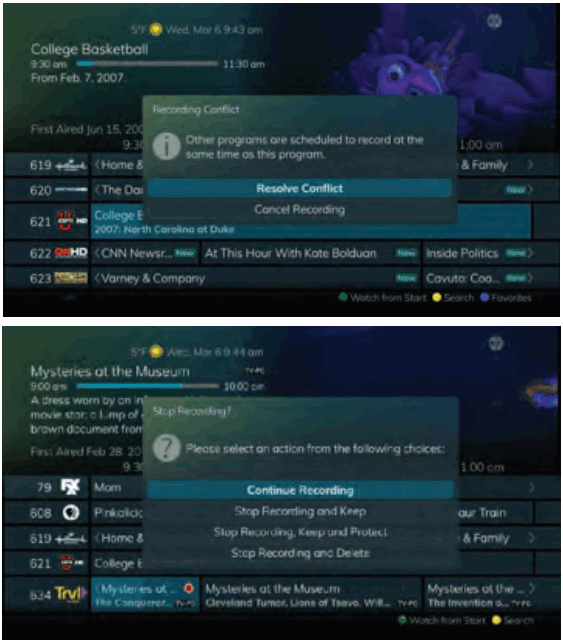
Ƙoƙarin Kallon Tashoshin Kulle
Idan kun kulle tashoshi daga view, za ku buƙaci shigar da PIN don samun damar yin shirye-shirye a wannan tashar. Duba sashin Menu na Saituna (a shafi na 31) don umarni kan kulle tashoshi.
- A cikin wannan example, an kulle tashar; an sa ka shigar da PIN. Har sai kun canza shi ta menu na Saituna, PIN ɗin tsoho shine 0000.
- Shigar da allon PIN zai kasance har sai an shigar da madaidaicin PIN ko sai ka danna Fita.
- Danna Fita zai kawo allon da ke nuna an shigar da PIN mara inganci. Danna maɓallin GUIDE don bincika don wani shirin kallo. Wannan sakamako iri ɗaya yana faruwa lokacin zabar tashar da aka kulle daga Jagora.
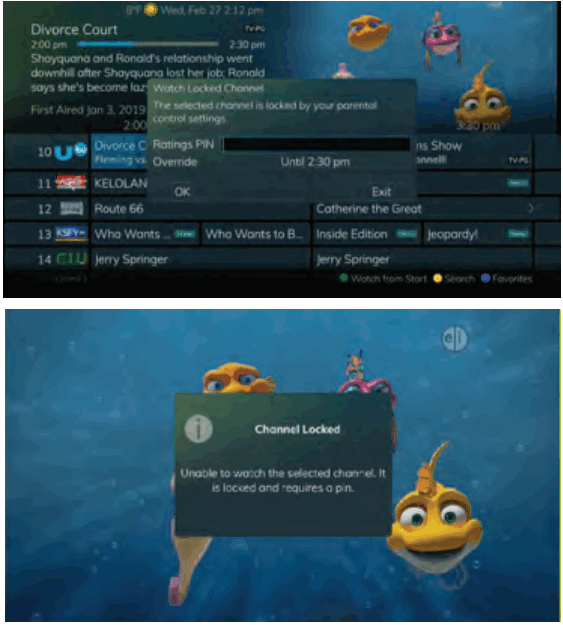
Ƙoƙarin Kallon Shirin Waje Saitunan Kima na Iyaye
Idan kun saita ƙimar iyaye don hanawa viewing yana nuna fiye da ƙimar da ku kuma abin karɓa, kuna buƙatar shigar da PIN don samun damar shirye-shirye fiye da takamaiman ƙimar ku.
Duba sashin Menu na Saituna (a shafi na 31) don umarni kan saita ikon iyaye.
- Lokacin da aka kimanta shirin fiye da viewAn saita iyaka, ana sa ka shigar da PIN.
- Shigar da allon PIN zai kasance har sai an shigar da ingantaccen PIN ko sai ka danna Fita.
- Danna Fita zai kawo allon da ke nuna an shigar da PIN mara inganci. Danna maɓallin GUIDE don bincika don wani shirin kallo. Wannan sakamako iri ɗaya zai faru lokacin yin maɓalli a lambar tasho akan ramut.
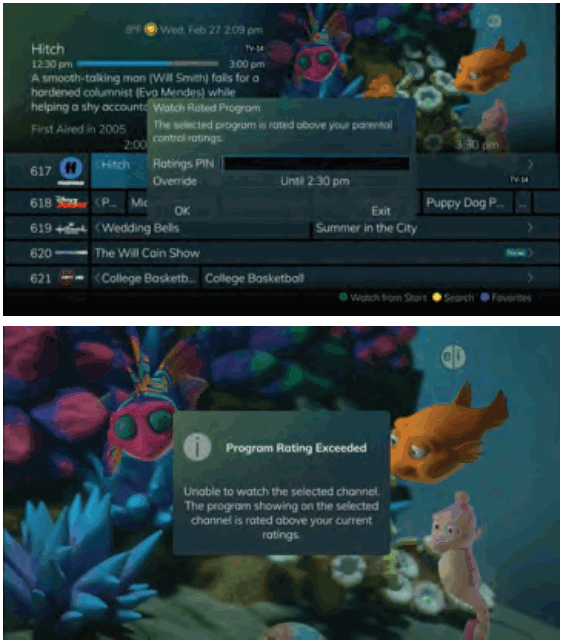
Amfani da maɓallin LIST
Kuna samun damar yin rikodin ku, jerin rikodi na gaba, da jerin dokoki ta latsa maɓallin LIST akan ramut sau da yawa.
Rikodin na yanzu
Danna maɓallin LIST sau ɗaya don samun damar jerin fayilolin Rikodi. Babban Fayil ɗin Duk Rikodi yana bayyana farko kuma ya haɗa da duk rikodin da kuka adana akan DVR ɗinku.
Idan an kunna ƙungiyoyi a cikin saitunanku, kowane shirin kuma zai sami babban fayil gami da duk rikodin wannan shirin.
Don matsawa ciki da waje daga manyan fayiloli, yi amfani da maɓallan kibiya Hagu/Dama. A saman allon, zaku ga adadin manyan fayiloli da adadin sarari da kuke da shi kyauta akan DVR.
Lokacin da kake cikin babban fayil ɗin shirin,
- Share rikodi ta latsa maballin jan akan ramut.
- View Abubuwan da ke akwai ta latsa maɓallin kore akan ramut. Ayyukan sun haɗa da Rikodin Play,
Shirya Abu, Bayani, Komawa, Matsar zuwa Jaka, Kariya, Jeri Jeri, Rufe Ayyuka, da Share Rikodi. - Bincika programs within the Recording folders by pressing the Yellow button on the remote.
- Tsara Rikodi na Yanzu ta latsa maballin shuɗin kan ramut. Ta tsohuwa, Ana nuna Rikodi na yanzu ta kwanan wata da lokaci. Idan ka danna blue button, za a jera shirye-shirye da Suna.
- Danna maɓallin Tsallake Gaba zuwa view rikodin ta take maimakon rukuni.
Ayyukan Rikodi na Yanzu
Zuwa view Ayyukan da ke akwai, danna maɓallin Koren a kan ramut. Lissafin Ayyuka yana nunawa a gefen dama na allon. Don sauƙaƙa muku, jerin Ayyukan da ke kan allon yana nuna maɓalli mai dacewa wanda zaku iya latsawa akan ramut. Hakanan yana yiwuwa a haskaka zaɓin ku sannan danna Ok a kan ramut.
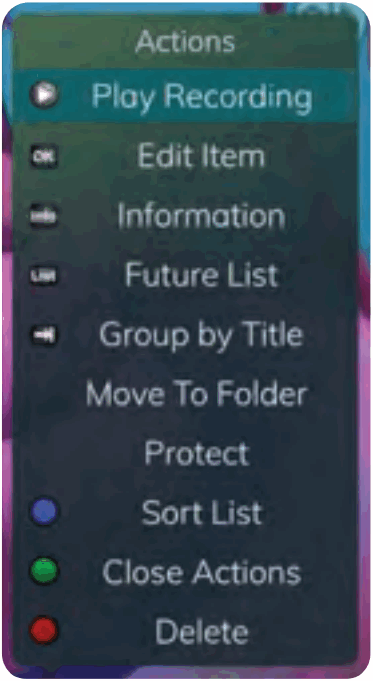
- Zaɓi Kunna Rikodi don fara rikodin da aka zaɓa a halin yanzu.
- Don tsawaita ƙarshen lokacin rikodi akan rikodin da ke ci gaba, zaɓi Shirya abu.
- Don nunawa ko ɓoye bayani game da rikodin, danna maɓallin INFO. Wannan yana faɗaɗa ko ɓoyewa view na bayanai. Kawai haskaka rikodin da dakatarwa
na ɗan lokaci kaɗan kuma zai nuna bayanin. - Don komawa allon baya yana nuna duk manyan fayilolin rikodi, danna LIST.
- Don matsar da rikodin zuwa takamaiman babban fayil, kibiya don zaɓar Matsar zuwa Jaka.
- Don haɗa rikodin ta taken su, zaɓi maɓallin Tsallake Gaba.
- Don Kare rikodin don kada a goge shi ta atomatik, yi amfani da maɓallan kibiya don haskaka zaɓin kariya sannan danna maɓallin Ok. Lokacin da kuka yi, alamar garkuwa za ta nuna kusa da sunan shirin, wanda zai sanar da ku cewa wannan shirin yana da kariya. Idan kana son cire kariya daga rikodin, kawai zaɓi Kariya kuma.
- Don warware jerin rikodin na yanzu, danna maɓallin Blue akan abin da ke kan nesa. A kasan allon, zaku ga nau'in ya canza zuwa ana jerawa da Suna. Danna blue button sake don canza nau'in baya zuwa kwanan wata da lokaci.
- Don Rufe Ayyukan, ko dai danna maɓallin Koren ko danna maɓallin EXIT akan ramut.
- Don Share Rikodin, danna maballin jan akan ramut. Zaɓi Ee ko A'a don sharewa sannan danna maɓallin Ok.
Rikodi na gaba
Danna maɓallin LIST a karo na biyu don view lissafin ku na Rikodi na gaba. Waɗannan al'amuran shirye-shirye ne waɗanda ke jiran faruwa. A saman allon, kuna ganin adadin rikodin da adadin sarari da kuke da shi kyauta akan DVR.
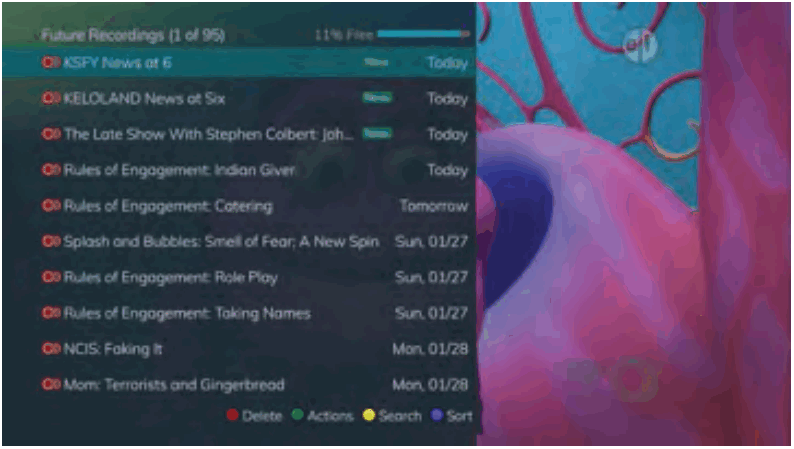
Lokacin da kake cikin babban fayil ɗin shirin,
- Share rikodi na gaba ta latsa maballin jan akan ramut.
- View Abubuwan da ke akwai ta latsa maɓallin kore akan ramut. Ayyukan sun haɗa da Gyara Abu,
Bayani, Komawa, Matsar zuwa babban fayil, Jeri Jeri, Rufe Ayyuka, da Share Rikodi. - Bincika programs within the Recording folders by pressing the Yellow button on the remote.
- Tsara Rikodi na Yanzu ta latsa maballin shuɗin kan ramut. Ta tsohuwa, Ana nuna Rikodi na yanzu ta kwanan wata da lokaci. Idan ka danna blue button, za a jera shirye-shirye da Suna.
- Danna maɓallin Tsallake Gaba zuwa view rikodin ta take maimakon rukuni.
Ayyukan Rikodi na gaba
Zuwa view Ayyukan da ke akwai, danna maɓallin Koren a kan ramut. Jerin Ayyuka yana nunawa a gefen dama na allon. Don sauƙaƙa muku, jerin Ayyukan da ke kan allon yana nuna maɓalli mai dacewa wanda zaku iya latsawa akan ramut. Hakanan zaka iya haskaka zaɓinka sannan ka danna maɓallin Ok akan ramut.
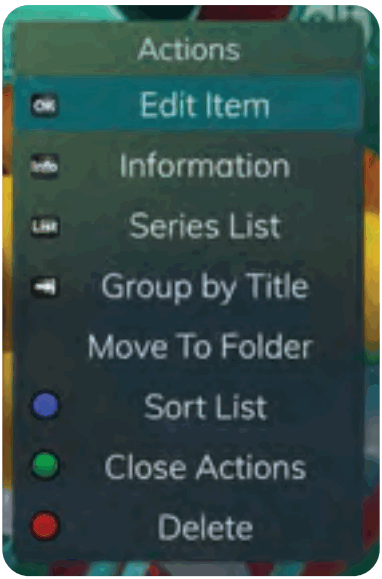
- Don gyara abun, danna maɓallin Ok akan ramut. Kuna iya canza lokacin da kuka Fara Rikodi da Tsaida Rikodi. Wannan yana ba ku damar farawa da/ko kawo ƙarshen rikodi don ba da damar ɗaukar lokaci a kusa da shirin.
- Don nunawa ko ɓoye bayani game da rikodin, danna maɓallin INFO. Wannan yana faɗaɗa ko ɓoyewa view na bayanai. Nuna rikodin kawai da dakatarwa na ɗan gajeren lokaci zai nuna bayanin.
- Don komawa zuwa jeri na Rikodi na gaba, danna maɓallin LIST.
- Don haɗa rikodin ta taken su, zaɓi maɓallin Tsallake Gaba.
- Don matsar da rikodin zuwa takamaiman babban fayil, kibiya don zaɓar Matsar zuwa Jaka.
- Don warware jerin rikodin rikodi na gaba, danna maballin shuɗin kan ramut. A kasan allon za ku ga nau'in ya canza zuwa ana jerawa da suna. Danna blue button sake don canza nau'in baya zuwa kwanan wata da lokaci.
- Don rufe ayyukan, ko dai danna maɓallin Koren ko danna maɓallin EXIT akan ramut.
- Don share rikodin, danna maballin jan akan ramut. Zaɓi Ee ko A'a don sharewa, sannan danna maɓallin Ok.
Jerin Dokokin Rikodi
Danna maɓallin LIST a karo na uku don view Dokokin Rikodin Jerin ku. Waɗannan su ne shirye-shiryen da kuka saita don yin rikodin akai-akai. Kuna iya yin gyare-gyare ga dokokin rikodin jerinku daga wannan allon. A saman allon kuna ganin adadin Dokokin Jerin da adadin sarari da kuke da shi kyauta akan DVR.
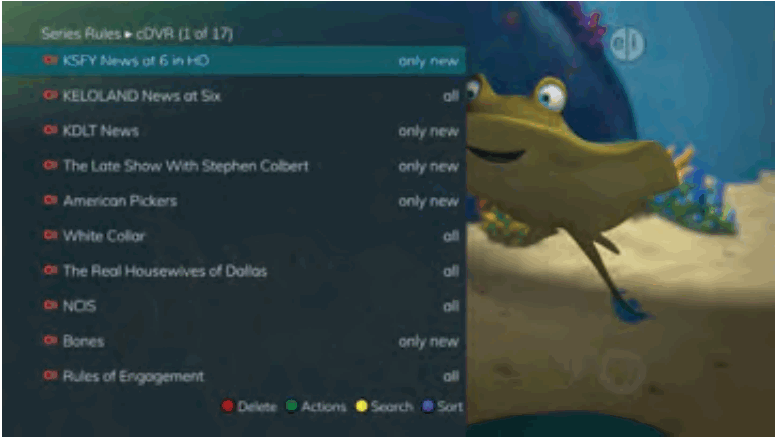
- Share ka'ida ta danna maballin jan akan ramut.
- View Abubuwan da ke akwai ta latsa maɓallin kore akan ramut. Ayyuka sun haɗa da Shirya Abu, Bayani, Ƙara fifiko, Rage fifiko, Jeri jeri, Rufe Ayyuka da Share Dokokin.
- Bincika programs in the recordings folders by pressing the Yellow button on the remote.
- Tsara Jerin Dokokin ta latsa maɓallin shuɗi a kan ramut. Ta hanyar tsoho, Ana nuna Dokokin Jeri ta Farko. Idan ka danna blue button, za a jera shirye-shirye da suna.
Jerin Dokokin Ayyuka
Zuwa view Ayyukan da ke akwai, danna maɓallin Koren a kan ramut. Jerin Ayyuka yana nunawa a gefen dama na allon. Don sauƙaƙa muku, jerin Ayyukan da ke kan allon yana nuna maɓalli mai dacewa wanda zaku iya latsawa akan ramut. Hakanan zaka iya haskaka zaɓinka sannan ka danna maɓallin Ok akan ramut.

- Don Shirya Abun, danna maɓallin Ok kuma zaɓi daga waɗannan zaɓuɓɓukan don gyarawa:
• Zaɓi juzu'i nawa don kiyayewa a Mafi yawan kowane lokaci.
Zaɓuɓɓuka sune 1 - 10 ko Duk sassan. Yi amfani da maɓallin kibiya don yin zaɓinku.
• Zaɓi nau'in Nuna wanda kuke son yin rikodi. Kuna iya zaɓar yin rikodin duk shirye-shiryen shirye-shirye ko kawai sabbin shirye-shirye.
• Zaɓi lokacin da za a Fara Rikodi. Kuna iya farawa 'a kan lokaci' lokacin da shirin zai fara, ko kuma za ku iya amfani da maɓallin kibiya don zaɓar 1, 2, 3, 4, 5,10, ko 15 mintuna da wuri.
• Zaɓi lokacin da za a daina yin rikodi. Kuna iya tsayawa 'a kan lokaci' lokacin da shirin zai ƙare, ko kuma za ku iya amfani da maɓallin kibiya don zaɓar 1, 2, 3, 4, 5,10, 15, 30, 45, ko 60 mintuna.
A ƙarshe, zaɓi babban fayil ɗin inda kake son adana rikodin da kuma ko kuna son talabijin ɗin ku ta kunna ta atomatik zuwa tashar. Kibiya don haskaka Rikodi na Sabuntawa kuma danna maɓallin Ok akan ramut don adana canje-canjenku. Don soke canje-canjenku, haskaka Fita kuma latsa maɓallin Ok akan ramut. - Don nunawa ko ɓoye bayani game da rikodin, danna maɓallin INFO. Wannan yana faɗaɗa ko ɓoyewa view na bayanai. Nuna rikodin kawai da dakatarwa na ɗan gajeren lokaci zai nuna bayanin.
- fifikon shirye-shiryen ana wakilta ta hanyar tsarin su a cikin jerin.
Babban shirin akan jerin shine mafi fifiko, kuma na ƙasa shine mafi ƙarancin fifiko. Idan kuna da shirye-shirye da yawa da aka tsara don yin rikodin lokaci ɗaya kuma tsarin ba zai iya samar da albarkatu don yin rikodin duka ba, DVR zai yi rikodin bisa mafi fifiko. Don canza fifiko, kawai haskaka Ayyukan don ƙara ko rage fifiko sannan danna maɓallin Ok don daidaita fifiko. - Don warware jerin ka'idojin, danna maɓallin Blue akan ramut. Ta hanyar tsoho Jerin Dokokin ana jerawa su ta fifikon su.
Kuna iya canza su don daidaitawa da suna. Danna blue button sake don canza nau'in baya zuwa fifiko. - Don rufe ayyukan, ko dai danna maɓallin Koren ko danna maɓallin EXIT akan ramut.
- Don share ƙa'idar, danna maballin jan akan ramut.
Zaɓi Ee ko A'a don sharewa sannan danna maɓallin Ok.
Jerin da aka goge kwanan nan
Idan kana da sabis na Cloud DVR, danna maɓallin LIST a karo na huɗu zuwa view lissafin ku na faifan da aka goge kwanan nan.
Ta hanyar tsoho, rikodin kwanan nan yana nunawa a saman jeri. A saman allon, kuna ganin adadin rikodin da adadin sarari da kuke da shi kyauta akan DVR. Yayin da kake kibiyar lissafin kuma ka dakata a cikin shirin, za ka ga taƙaitaccen bayanin shirin, tashar da aka watsa a ciki, kwanan wata, lokaci, tsawon lokaci, da kuma ƙimar da aka yi rikodin.
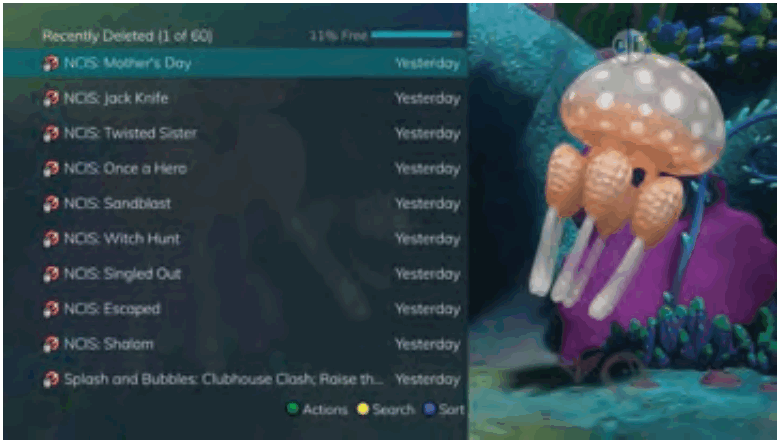
Lokacin da kake cikin babban fayil ɗin shirin,
- View Abubuwan da ke akwai ta latsa maɓallin kore akan ramut. Ayyukan sun haɗa da Shirya Abu, Bayani, Komawa, Matsar zuwa Jaka, Jeri Jeri, Rufe Ayyuka, da Share Rikodi.
- Bincika programs within the Recording folders by pressing the Yellow button on the remote.
- Tsara rikodi na yanzu ta latsa maballin Blue akan rit ɗin. Ta hanyar tsoho, ana nuna rikodin na yanzu ta kwanan wata da lokaci. Idan ka danna blue button, za a jera shirye-shirye da suna.
Ayyukan da aka goge kwanan nan
Zuwa view Ayyukan da ke akwai, danna maɓallin Koren a kan ramut. Jerin Ayyuka yana nunawa a gefen dama na allon. Don sauƙaƙa muku, jerin ayyuka akan allon yana nuna maɓalli mai dacewa wanda zaku iya danna kan ramut. Hakanan zaka iya haskaka zaɓinka sannan ka danna maɓallin Ok akan ramut.
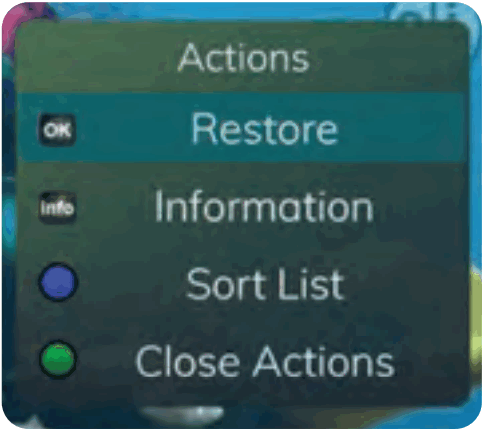
- Don mayar da abun, danna maɓallin Ok akan ramut.
- Don nunawa ko ɓoye bayani game da rikodin, danna maɓallin INFO. Wannan yana faɗaɗa ko ɓoyewa view na bayanai. Nuna rikodin kawai da dakatarwa na ɗan gajeren lokaci zai nuna bayanin.
- Don warware jerin rikodin da aka goge kwanan nan, danna maballin shuɗi a kan ramut. A kasan allon za ku ga nau'in ya canza zuwa ana jerawa da Suna. Danna blue button sake don canza nau'in baya zuwa kwanan wata da lokaci.
- Don rufe ayyukan, ko dai danna maɓallin Koren ko danna maɓallin EXIT akan ramut.
Ƙirƙiri Jerin Abubuwan da aka Fi so
Idan kuna son samun damar yin lilo a cikin tashoshi na musamman kawai, zaku iya ƙirƙirar jerin abubuwan da aka fi so. Ta hanyar tsoho, babban akwatin da aka saita ya haɗa tashoshi zuwa jerin abubuwan da aka fi so da aka riga aka saita ciki har da:
Duk Tashoshi, Tashoshi masu biyan kuɗi, Tashoshin Fim, Tashoshin Wasanni, Tashoshin Kiɗa, Tashoshin Nishaɗi, Tashoshin Yara, Tashoshin Labarai, Tashoshin Labarai na Kasuwanci, Tashoshin Infotainment, Tashoshin Addini, Tashoshin Yanki, da Tashoshi HD. Kuna iya ƙirƙira har zuwa tantance ƙarin jerin abubuwan da aka fi so.
- Danna maɓallin MENU don samun dama ga babban menu.
Haskakawa Saituna. Yi amfani da maɓallin kibiya don haskaka abubuwan da aka fi so, sannan danna maɓallin Ok. - Idan baku riga a cikin 'Sabon List' ta tsohuwa, kibiya dama don samun damar sabon jeri.
- Duk tashoshi da ke akwai za su nuna. Yi amfani da maɓallan kibiya na sama/Ƙasa akan ramut don matsawa cikin jerin tashoshi. Lokacin da kake kan tashar da kake son ƙarawa zuwa lissafin ku, danna maɓallin Ok don yi masa alama a matsayin ɓangaren wannan jerin abubuwan da aka fi so.
- Don suna lissafin, danna maɓallin Yellow akan ramut.
- Yi amfani da maɓallin kibiya don matsawa cikin haruffa akan allon. Danna maɓallin Ok akan ramut don zaɓar harafi. Lokacin da kuka sanya sunan lissafin ku, kibiya ƙasa don zaɓar Submit don karɓar sunan ku.
- Don ajiye jerin abubuwan da kuka fi so, danna maballin Blue akan remote sannan danna maɓallin Ok.
- Don watsar da jerin abubuwan da aka fi so, danna maballin jan akan ramut.
- Danna maɓallin EXIT akan ramut don barin menu
Ayyukan Jerin Da Aka Fi So
Zuwa view ayyukan da ake da su da ke da alaƙa da kowane jerin abubuwan da aka fi so, danna maɓallin Koren a kan ramut. Jerin Ayyuka yana nunawa a gefen dama na allon. Don sauƙaƙa muku, jerin ayyuka akan allon yana nuna maɓalli mai dacewa wanda zaku iya danna kan ramut. Hakanan zaka iya haskaka zaɓinka sannan ka danna maɓallin Ok akan ramut.
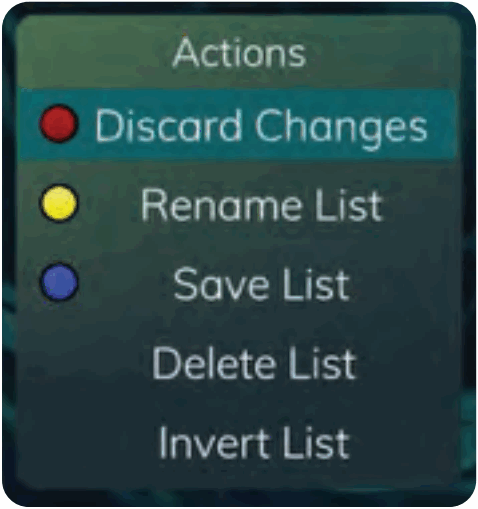
- Zaɓi zaɓin Canje-canje na jefar zai fita abubuwan da aka fi so ba tare da yin wani canje-canje ba.
- Sake suna jeri yana ba ku damar canza sunan wannan jeri ba tare da canza tashoshin da aka zaɓa a baya don wannan jeri ba.
- Ajiye jeri zai adana duk wani canje-canje da aka yi zuwa wannan jerin abubuwan da aka fi so.
- Share jeri zai share wannan jeri daga abubuwan da kuka fi so.
- Lissafin jujjuyawar yana ba ku damar zaɓar ko zaɓe tashoshi a cikin wannan jerin abubuwan da aka fi so. Domin misaliampTo, idan kun zaɓi tashoshi 10 a cikin wannan jerin abubuwan da kuka fi so kuma danna Ok akan invert list, waɗannan tashoshi 10 za a cire su kuma za a zaɓi duk sauran tashoshin da kuka yi rajista. Idan ka sake danna Ok waɗannan tashoshi 10 da aka zaɓa a baya za su dawo cikin jerin yayin da sauran tashoshin da aka yi rajista za a cire su.
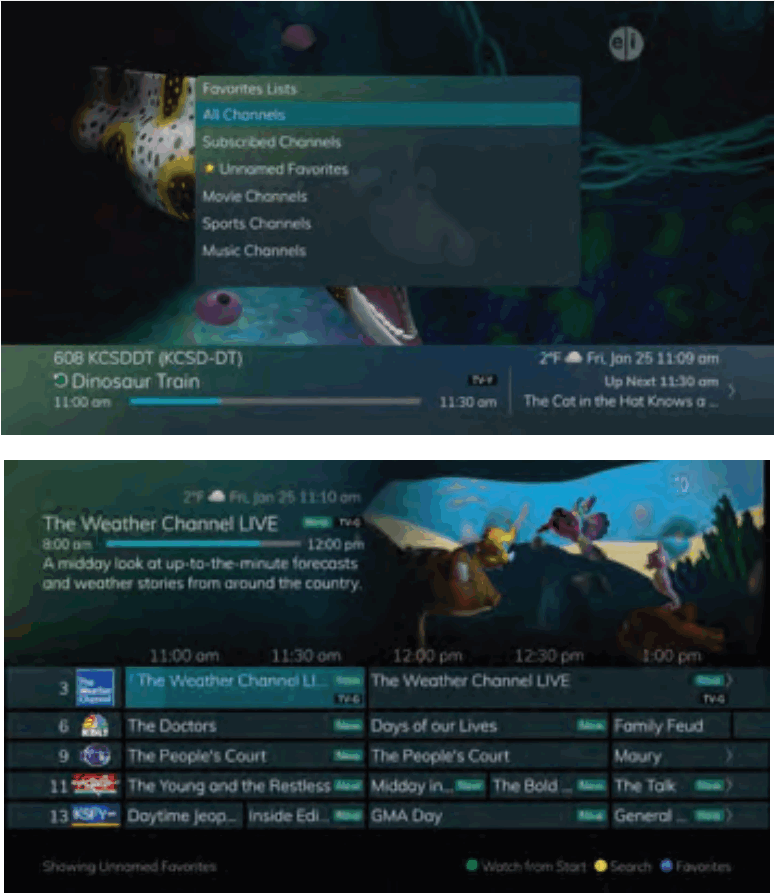
Samun damar Jerin Abubuwan da aka Fi so don Surfing
- Latsa maɓallin FAV akan ramut.
- Duk jerin abubuwan da aka fi so za su nuna. Lissafin da ka ƙirƙira za su nuna tare da tauraro.
- Kibiya ƙasa don haskaka jerin abubuwan da aka fi so da kuke so ku yi amfani da su sannan danna maɓallin Ok akan ramut.
Jerin da kuka zaɓa zai nuna sama da lambar tashar. - Tare da jerin waɗanda aka fi so, za ku bincika tashoshi a cikin wannan jerin kawai.
Tare da samun damar samun damar kusan duk ayyuka tare da takamaiman maɓalli akan ramut, kuna iya samun dama ga waɗannan sarrafawa ta babban menu.
- Samun dama ga babban menu ta latsa maɓallin MENU akan ramut. A ƙarƙashin TV kuna da zaɓuɓɓuka don Jagora, Yin Wasa Yanzu, Bincike, da Abin da ke zafi.
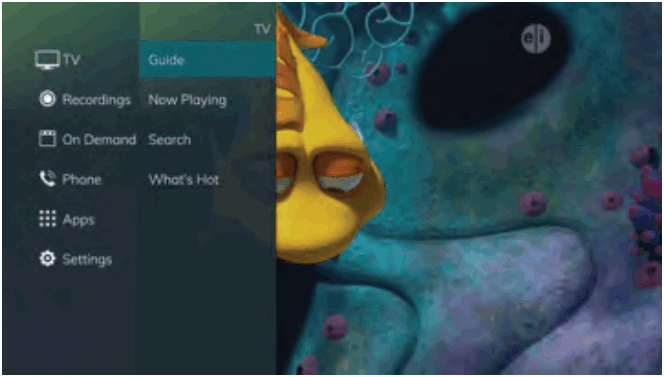
- Kibiya zuwa dama, haskaka Jagora, kuma danna maɓallin Ok zuwa view jagoran tashar. Wannan daidai yake da lokacin da za ku danna maɓallin GUIDE a kan ramut.
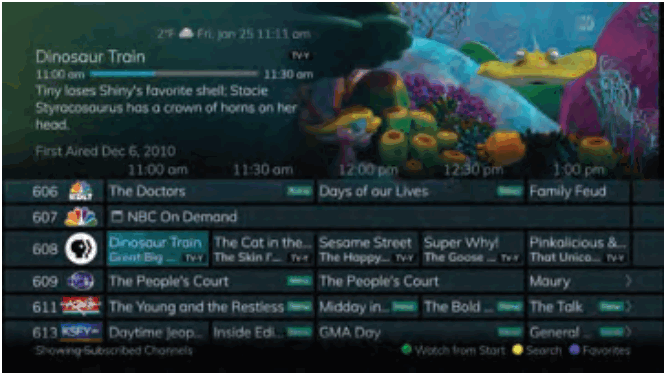
- Kibiya zuwa dama, haskaka Yanzu Ana kunne, kuma danna maɓallin Ok zuwa view abin da ke gudana a halin yanzu da kuma duk wani shirye-shiryen da ake rikodin. Wannan daidai yake da lokacin da za ku danna maɓallin Ok a kan ramut.
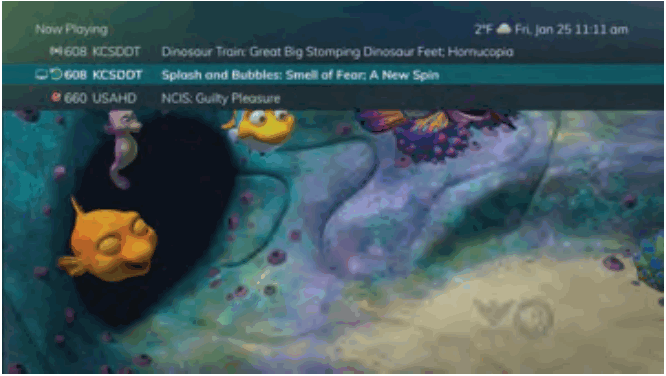
- Kibiya zuwa dama, haskaka Bincike, kuma danna maɓallin Ok don bincika shirin. Wannan daidai yake da lokacin da za ku danna maɓallin Bincike akan ramut.
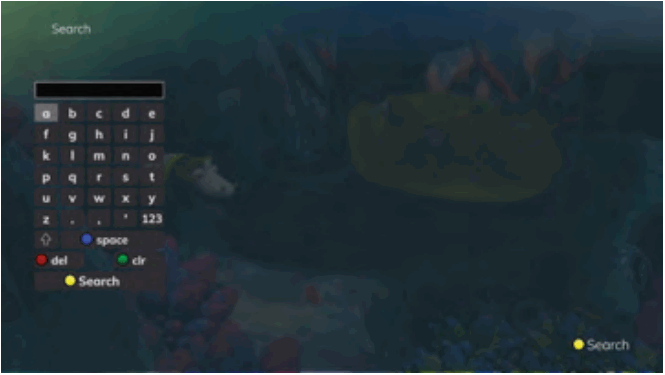
- Kibiya zuwa dama, haskaka Abin da ke zafi, kuma danna maɓallin Ok zuwa view Menu mai zafi.
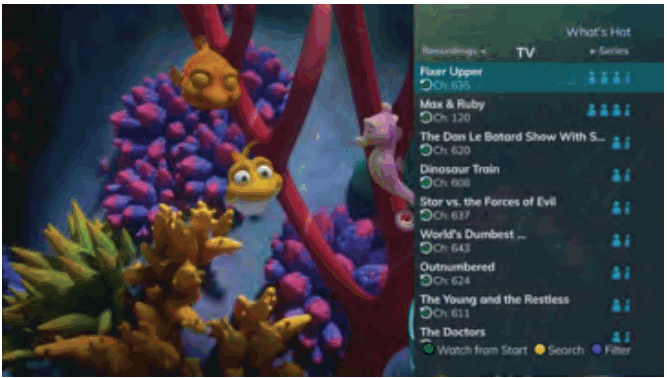
Menu na rikodi
Yawancin duk abin da kuke yi tare da maɓallin LIST akan ramut, zaku iya yi a cikin Babban Menu.
- Shiga Babban Menu ta latsa maɓallin MENU akan ramut. Ƙarƙashin Rikodi kuna da zaɓuɓɓuka don Yanzu, Gaba, Jeri, da Share Kwanan nan (idan an zartar).
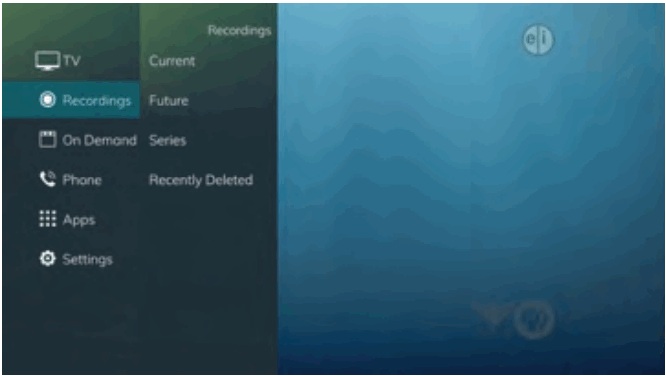
- Kibiya zuwa dama, haskaka Yanzu, kuma danna maɓallin Ok zuwa view jerin shirye-shiryen da aka yi rikodin da aka ajiye akan DVR ɗinku. Wannan daidai yake da idan zaku danna maɓallin LIST akan ramut.
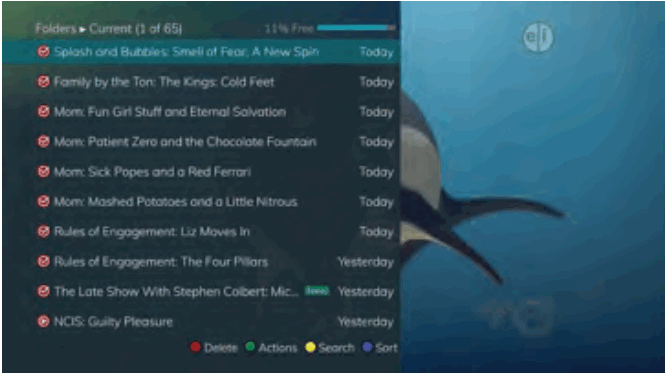
- Kibiya zuwa dama, haskaka Future, kuma danna maɓallin Ok zuwa view jerin shirye-shiryen da kuka shirya don rikodin su. Wannan daidai yake da idan zaku danna maballin LIST sau biyu akan ramut.
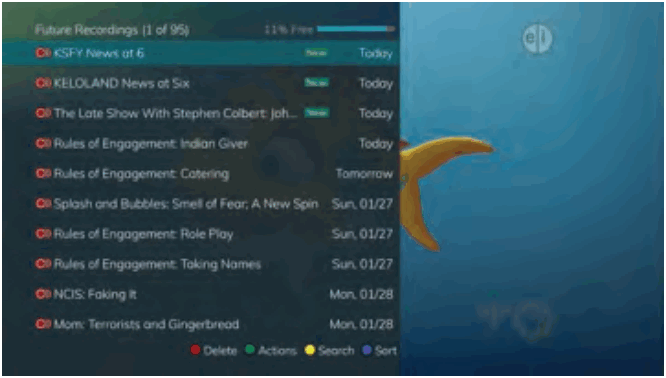
- Kibiya zuwa dama, haskaka Jerin, kuma danna maɓallin Ok zuwa view jerin jerin dokoki. Wannan daidai yake da idan zaku danna maballin LIST sau uku akan ramut.
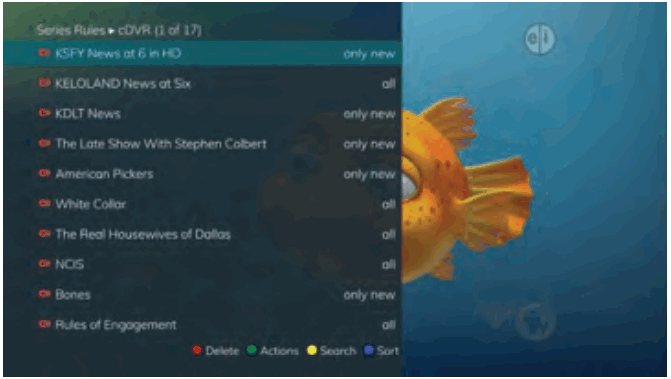
- Idan kana da sabis na Cloud DVR, kibiya zuwa dama, yi alama da aka goge kwanan nan, sannan danna maɓallin Ok don view jerin faifan da aka goge kwanan nan.
Wannan daidai yake da idan zaku danna maballin LIST sau huɗu akan ramut.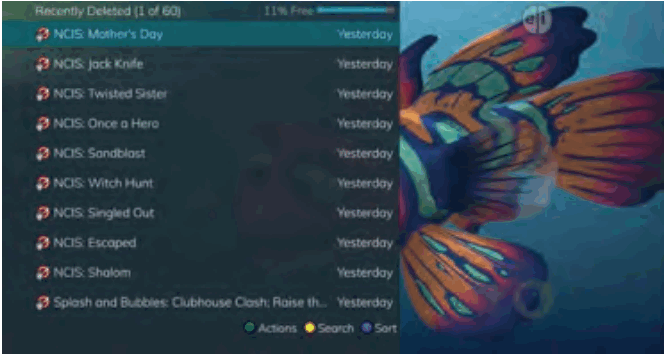
Menu na waya
Idan kuma an yi rajistar ku zuwa ID na mai kira akan TV, zaku iya nuna ID ɗin mai kiran ku akan TV da kuma na'urar ID ɗin ku na yau da kullun. Jerin Kira na Kwanan nan zai adana bayanan ID ɗin mai kiran kwanan nan.
Lura: Zaɓuɓɓukan Kira na Kwanan nan da saƙon murya suna samuwa kawai idan mai biyan kuɗi kuma ya sayi Sabis ɗin Muryar Muryar APMAX/Ba a kwance Ba.
Saƙonni
- Kuna iya samun dama ga Babban Menu ta latsa maɓallin MENU akan ramut. Zaɓi menu na waya.
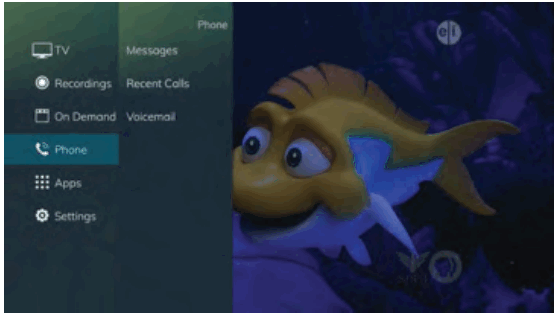
- Zuwa view duk wani saƙonnin tsarin da aka aika daga mai bada sabis, zaɓi zaɓin Saƙonni kuma danna maɓallin Ok akan ramut ɗin ku.
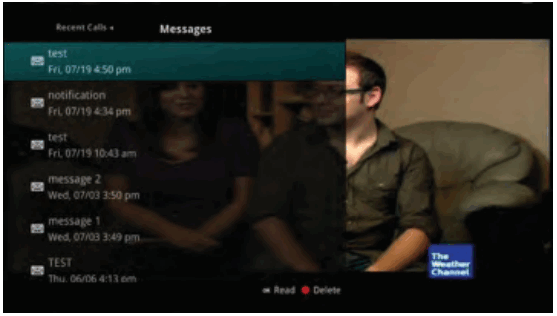
- Zuwa view saƙo, yi amfani da maɓallin kibiya don kewaya zuwa saƙon da ake so kuma danna maɓallin Ok. Danna maɓallin Ok kuma lokacin da kake son rufe taga saƙon.
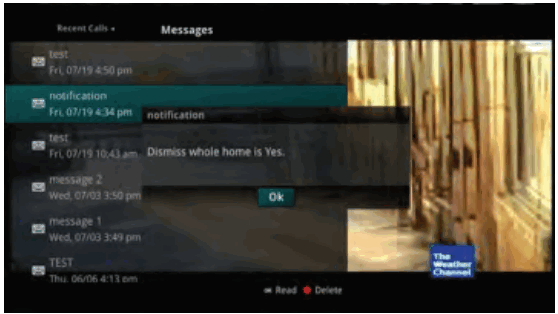
- Don share saƙo, haskaka shi kuma danna maballin jan.
Ana iya dawo da duk wani saƙonnin da aka goge ta hanyar sake zabar Maɓallin Ja har sai an rufe taga Saƙonni.
Da zarar taga Saƙonni ya fita, za a cire saƙonnin da aka goge na dindindin.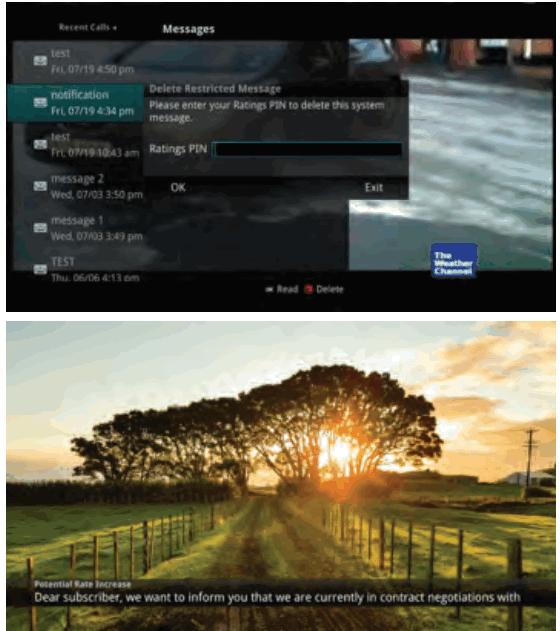
- Lokacin da kake da saƙon da ba a karanta ba, gunkin ambulaf zai bayyana a cikin jagorar. Ga biyu exampAn haɗa saƙon tsarin kan allo akan TV.
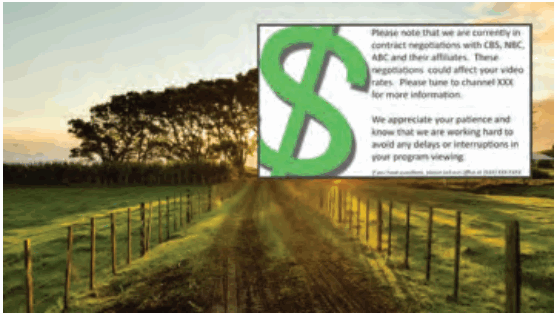
Kiran baya-bayan nan
- Hakanan zaka iya samun dama ga lissafin Kira na Kwanan nan ta latsa maballin kore akan ramut.

- Don share shigarwa akan lissafin kiran kwanan nan, haskaka shi kuma danna maballin jan akan ramut.
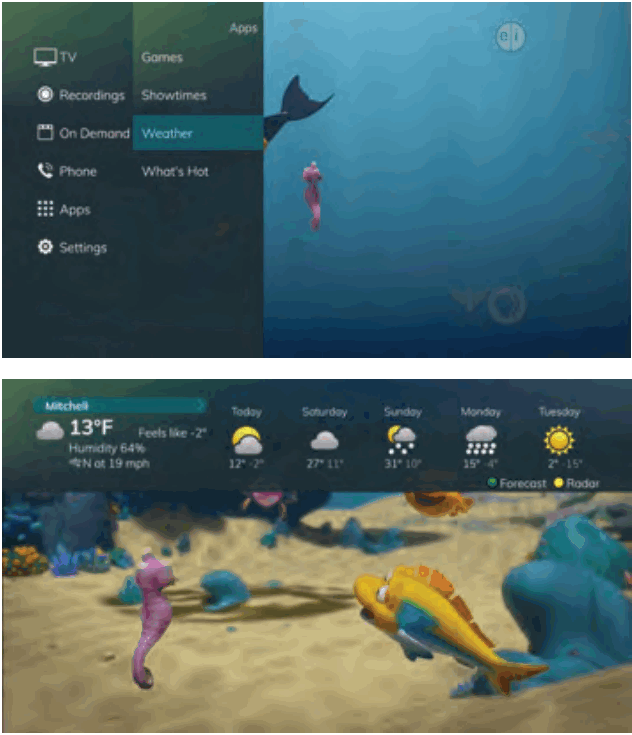 |
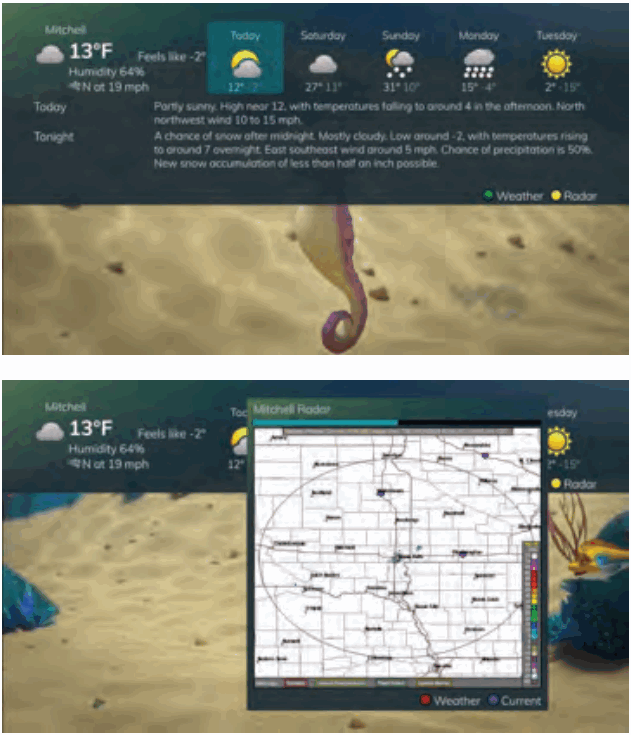 |
Menu na Apps yana ba ku damar samun dama ga kowane ɗayan abubuwan da aka samar waɗanda mai ba da sabis ɗin ku ya samar.
Lura: Aikace-aikacen da ke samuwa na iya ɓata daga hoton da aka nuna dangane da samuwan asusu.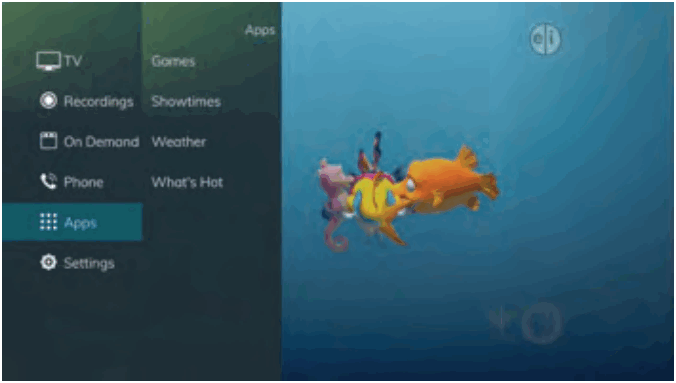
Yanayi
Aikace-aikacen Yanayi yana ba da damar kididdigar yanayin yanayi na yanzu viewed ta hanyar jagorar da yawa da menus. Ana iya samun dama ta cikin nau'in Apps don kawo taga akan allo tare da mafi yawan bayanan yanayi na yanzu.
Lura: Aikace-aikacen Yanayi yana samuwa kawai idan mai biyan kuɗi kuma ya sayi Sabis ɗin Weather Plus na APMAX.
- Zaɓi maɓallin MENU akan ramut ɗin ku. Zaɓi Apps, haskaka Yanayi, kuma zaɓi maɓallin Ok.
- Taga zai bayyana akan allon tare da mafi yawan bayanan yanayi na yankin da aka zaɓa. Don karɓar bayanin yanayi daga wani wuri daban, zaɓi sabon wuri a cikin Saituna.
- Don samun dama ga ɓangaren Hasashen aikace-aikacen Weather, zaɓi maɓallin kore a cikin taga aikace-aikacen.
- Don samun damar ɓangaren Radar na aikace-aikacen Weather, zaɓi maɓallin rawaya a cikin taga aikace-aikacen.
- Da zarar a cikin allon Radar na aikace-aikacen Weather, radar zai yi motsi kuma ya nuna yanayin yanayin yanayi na yanzu. Don nuna yanayin yanayi na yanzu, zaɓi maɓallin shuɗi.
Menene Zafi Application
Aikace-aikacen What's Hot yana ba ku damar view ainihin yankin yankin bayanin abin da wasu a yankin ku ke kallo. Mai amfani na ƙarshe zai iya sauƙaƙa kunna ɗaya daga cikin shirye-shiryen "Abin da ke da zafi" ko saita rikodin.
- Zaɓi maɓallin MENU akan ramut ɗin ku.
Zaɓi Apps, haskaka Abin da ke zafi, kuma zaɓi maɓallin Ok. - Taga zai bayyana akan allon tare da mafi kyawun bayanan tashar na yanzu don yankin gida. Shahararriyar bayanan tashar na iya kasancewa viewed a cikin nau'i-nau'i da yawa ta latsa maɓallin Dama ko Hagu maɓallan. Ƙarin sanannen bayanin tashar na iya zama viewed ta gungura ƙasa ta latsa maɓallan Kibiya na sama ko ƙasa.
Menu na Saituna
Kuna da ikon sarrafa wasu ɓangarori na yadda sabis ɗin ku ke aiki daidai da abubuwan da kuke so.
- Samun dama ga babban menu ta latsa maɓallin MENU akan ramut. A ƙarƙashin Saituna kuna da zaɓuɓɓuka don Apps, Nuni, Shirya Favorites, Jagora, Iyaye, Waya, da Rikodi.
Saitunan Ayyuka
Menu Saitunan Apps yana ba ku damar sarrafa wasu saitunan don kowane aikace-aikacen da aka samar ta mai bada sabis ɗin ku.
Lambar na'ura
Zaɓin Lambar na'ura a ƙarƙashin Menu na Saituna yana ba ku damar sarrafa na'urorin ku waɗanda ke da alaƙa da irin wannan STB.
Saitunan Yanayi
Zaɓin Yanayi a cikin Saituna yana ba ku damar zaɓar wurin da kuke son karɓar bayanan yanayi. Wannan bayanin zai bayyana a wurare da yawa a cikin menus da jagororin ku.
- Zaɓi maɓallin MENU. Zaɓi Saituna da Yanayi.
- Tagan zaɓin yanayi zai bayyana. Zaɓi wurin da ake so wanda kuke son karɓar bayanan yanayi/ƙididdiga. Zaɓi Ajiye.
| Menene Zafi Application | Menu na Saituna |
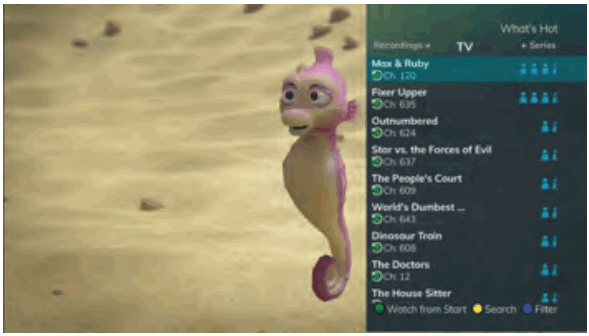 |
 |
| Saitunan Ayyuka | Lambar na'ura |
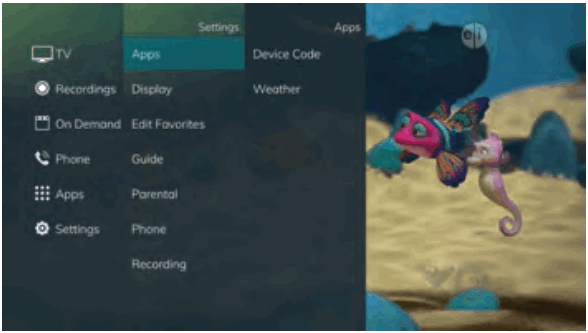 |
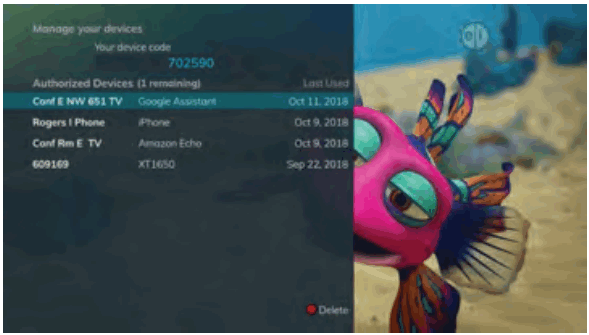 |
| Saitunan Yanayi | |
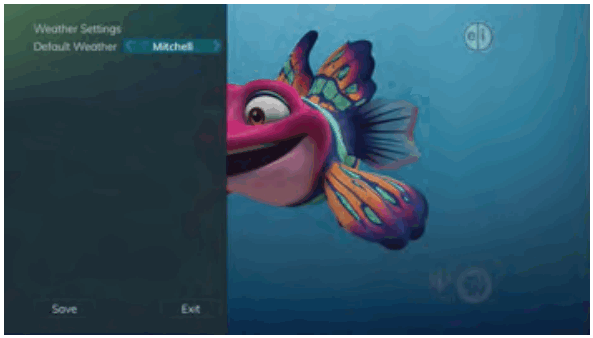 |
|
Nuni Saituna
Kibiya zuwa dama, haskaka Nuni, kuma danna maɓallin Ok don canza yadda akwatin saman da aka saita zai nuna takamaiman abubuwa. Yawanci, ana saita waɗannan abubuwan a lokacin shigarwa kuma ba a canza su ba.
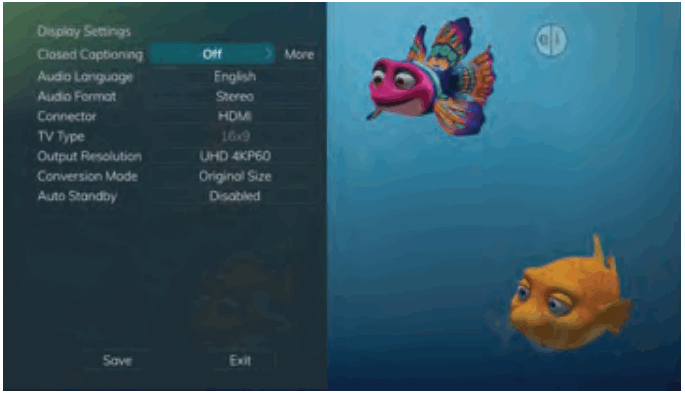 |
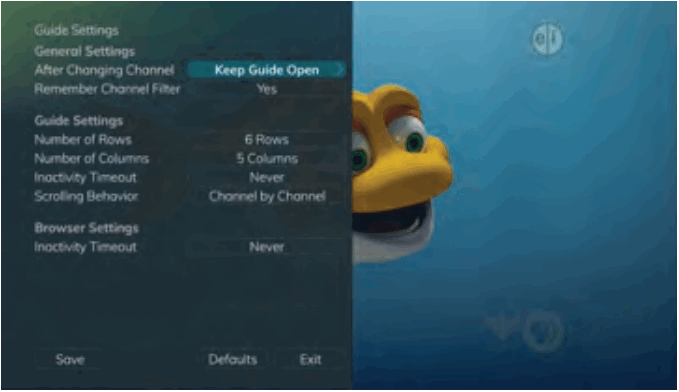 |
| Nuni Saituna | Saitunan Jagora |
- Kunna Rufe Bayanin Bayanin Ko.
- Saita Harshen Sauti zuwa Turanci, Sifen, ko Faransanci.
- Saita Tsarin Sauti zuwa Sitiriyo, Dolby Digital, ko Dolby Digital +.
- Canja saitunan Haɗin ku zuwa Bangaren ko HDMI.
- Saita Nau'in TV zuwa ko dai 16:9 ko 4:3.
- Zaɓi ƙudurin fitarwa don talabijin.
- View saitin don Girman Asalin, Daidaita zuwa allo, ko Zuƙowa. (Hakanan ana iya canza wannan na ɗan lokaci ta latsa maɓallin * akan ramut.)
- Jiran aiki ta atomatik
Saitunan Browser
A view na jagora mai layuka uku da ginshiƙai uku

Shirya Favorites
Dubi “Ƙirƙiri Jerin Abubuwan da Aka Fi So” a shafi na 23.
Saitunan Jagora
Kibiya zuwa dama, haskaka Jagora, kuma danna maɓallin Ok don canza yadda bayanin Jagora ke nunawa.
Gabaɗaya Saituna
- Ƙayyade abin da kuke son yi Bayan Canza Channel. Zaɓuɓɓuka sun haɗa da buɗe jagorar a buɗe ko rufe jagorar yayin canza tashar.
- Saita Filter Channel zuwa Ee ko A'a. Lokacin da aka saita zuwa Ee, za a tuna da zaɓin da kuka fi so (Jerin Favorites ɗin da kuka zaɓa).
Saitunan Browser
A view na jagora mai layuka takwas da ginshiƙai shida
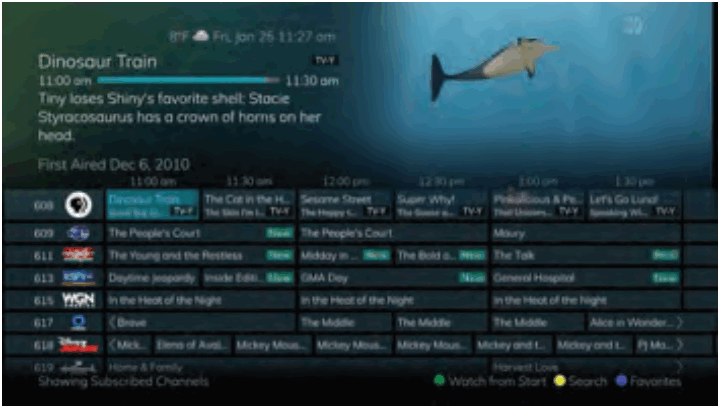
Saitunan Jagora
- Ƙayyade Adadin Layuka don nunawa a cikin Jagorar Lokaci. Zaɓuɓɓuka sune 3, 4, 5, 6, 7, ko 8.
- Ƙayyade adadin ginshiƙai don nunawa a cikin Jagorar Lokaci. Zaɓuɓɓuka sune 3, 4, 5, 6, 7, ko 8.
- Ƙayyade tsawon lokacin da za a jira Lokacin Rashin aiki kafin jagorar ya ɓace. Zaɓuɓɓuka suna tafiya daga sakan 1 zuwa mintuna 2 zuwa taɓawa.
- Ƙayyade Halayen Gungurawa don zama ko dai tashoshi ta tashar ko shafi zuwa shafi yayin da kuke tafiya cikin jagorar.
Saitunan Browser
- Ƙayyade tsawon lokacin da za a jira lokacin rashin aiki kafin Bar Mai lilo ya ɓace.
- Idan kun ji kun canza wani abu ta hanyar haɗari, koyaushe kuna iya zaɓar saita duk abubuwa zuwa saitunan tsoho na asali.
Ikon Iyaye
Kibiya zuwa dama, haskaka Iyaye, kuma danna maɓallin Ok zuwa da Zaɓuɓɓukan Sarrafa Iyaye don Canja PIN, Shirya Kulle, Saita ƙididdiga, Ƙuntataccen lokaci, Soke sokewa, da Zabuka.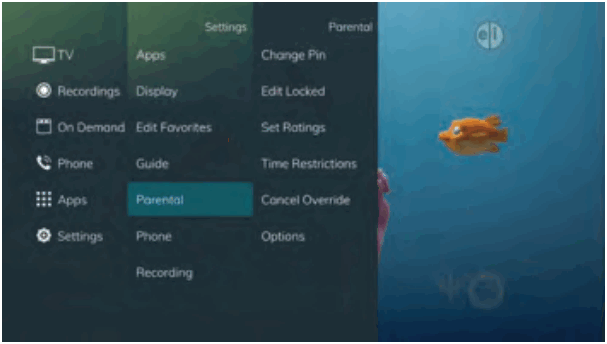
Canza PIN
- A cikin menu na Iyaye, kibiya zuwa dama kuma zaɓi Canja nau'in PIN don PIN ɗin ƙididdiga ko Sayen PIN.
- Yi amfani da maɓallin kibiya don haskaka canza PIN kuma danna maɓallin Ok.
- Shigar da tsohon PIN, kibiya ƙasa kuma shigar da Sabon PIN naka. Sannan kibiya ƙasa don lalata Sabon PIN. Zaɓi Ok don ajiye sabon PIN ɗin ku.
Har sai kun canza shi, tsoho PIN shine 0000. - Da zarar an canza PIN ɗin cikin nasara, faɗakarwa zata bayyana. Danna maɓallin Ok.
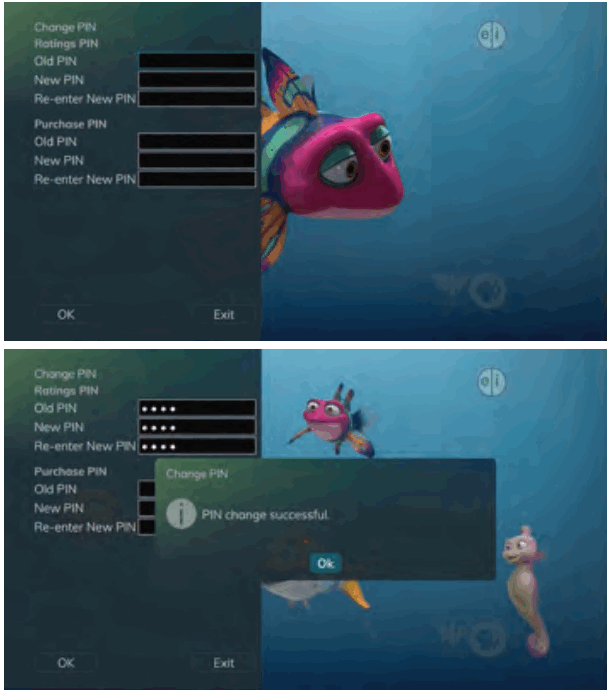
Gyara Kulle
- A cikin Menu na Iyaye, kibiya zuwa dama kuma zaɓi nau'in Gyara Kulle. Rukunin Gyara Kulle yana ba ku damar kulle tashoshi na musamman.
Wannan yana buƙatar ka shigar da PIN don yin hakan view shirye-shirye a wannan tashar. - Jerin tashoshi zai nuna. Yi amfani da maɓallan kibiya na sama/Ƙasa don matsawa cikin jerin tashoshi. Lokacin da ka isa wanda kake son kullewa, danna maɓallin OK, kuma tashar za a ƙara zuwa jerin da aka kulle.
- Lokacin da kake yin zaɓin ku, danna maɓallin Blue a kan remote don kulle tashoshin da aka zaɓa. Danna maballin jan akan ramut don watsar da canje-canje kuma komawa al'ada viewing.

Saita Ƙididdiga
- A cikin menu na Iyaye, kibiya zuwa dama kuma zaɓin Saitin Ƙididdiga. Rukunin Saita Ƙididdiga yana ba ku damar saita damar yin shirye-shirye bisa ƙimar TV da Fim. Wannan yana buƙatar shigar da PIN don yin hakan view shirye-shirye a ko fiye da ƙimar da kuka ƙayyade.
- Yi amfani da maɓallin kibiya Hagu/Dama don zaɓar ƙimar TV. Zaɓuɓɓuka sune TV-Y, TV-Y7, TV-Y7 FV, TV-G, TV-PG, TV-14, TV-MA, kashe.
- Yi amfani da maɓallin kibiya Hagu/Dama don zaɓar ƙimar Fim. Zaɓuɓɓuka sune G, PG, PG-13, R, NC-17, Manya kawai, a kashe.
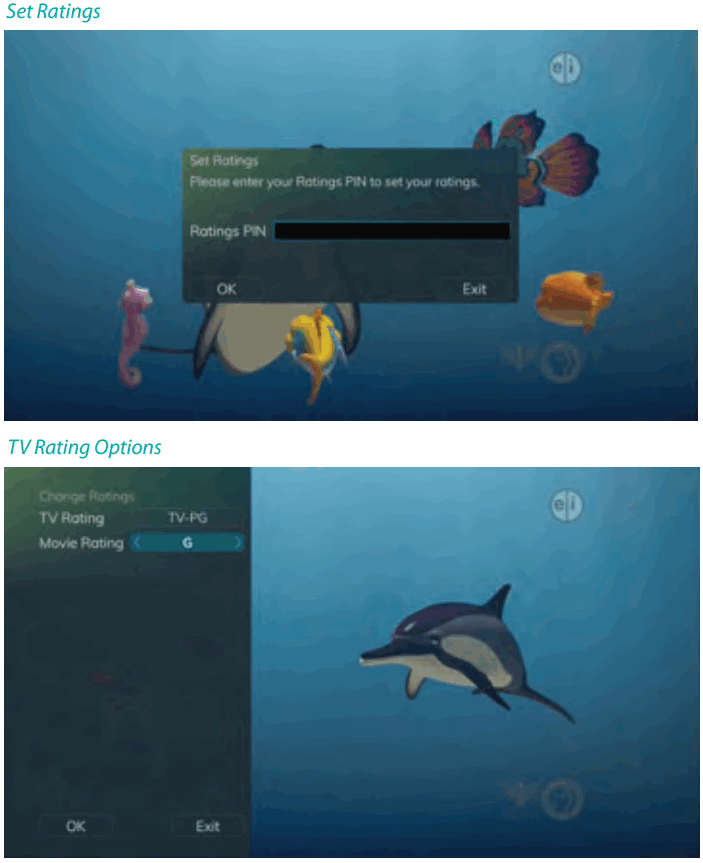
Ƙuntatawar Lokaci
- Shirya Ƙuntata Lokaci mai sauri.
- A cikin menu na Iyaye, kibiya zuwa dama kuma zaɓi nau'in ƙuntatawa lokaci. Rukunin Ƙuntata lokaci yana ba ku damar saita lokutan lokaci a kowace rana inda damar talabijin ke buƙatar PIN.
Ana iya saita waɗannan hane-hane na lokaci ta zaɓar maɓallin Koren don Ƙara Ƙuntatawa. Wani sabon ƙuntatawa zai bayyana zuwa dama na jadawalin mako.
Kibiya zuwa dama don zaɓar rana kuma danna maɓallin Ok. - Da zarar an zaɓi rana, yi amfani da kiban Up/Down don zaɓar lokaci kuma ko dai AM ko PM duka biyun farawa da ƙarshen lokacin ƙuntatawa. Lokacin da kuka gama ƙirƙirar ƙuntatawa lokaci, zaɓi maɓallin FITA.
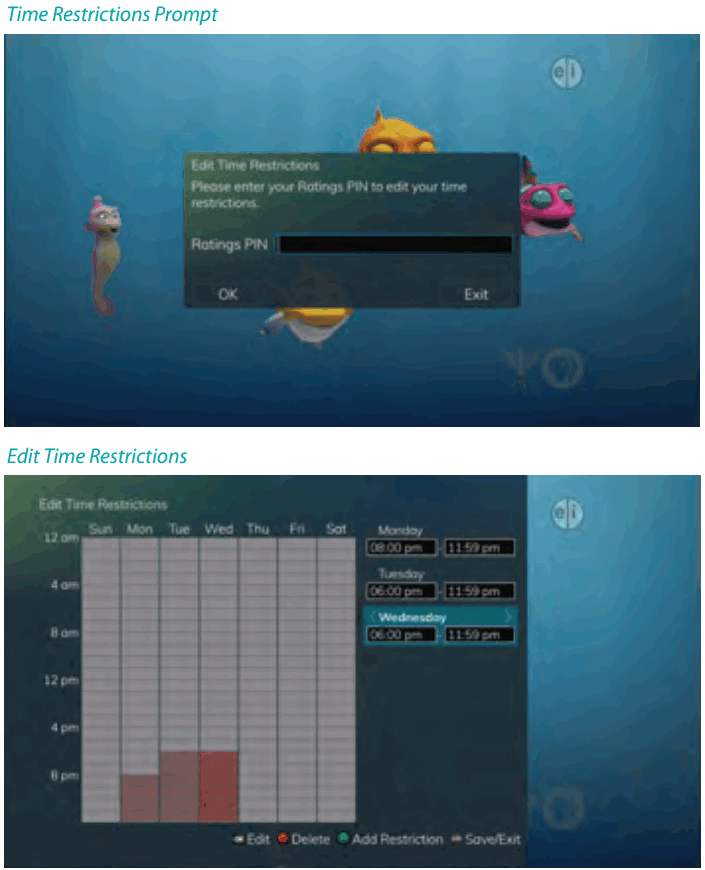
Soke Ƙarfafawa
- A cikin menu na Iyaye, kibiya zuwa dama kuma zaɓi nau'in Cancel Override. Rukunin soke sokewar yana ba da damar soke duk wani abin da ya gabata na PIN na tsawon lokaci don sokewa. Don soke abin da ke akwai, zaɓi Ok a cikin saurin soke sokewar. Da zarar an soke sokewar, za a buƙaci amfani da PIN na iyaye don duk tashoshi da aka kulle da ƙima.

Zabuka
- A cikin menu na Iyaye, kibiya zuwa dama kuma zaɓi nau'in Zabuka. Rukunin Zaɓuɓɓuka na buƙatar shigar da PIN na ƙididdiga don sabunta kowane saituna.
Shigar da PIN naka, kuma zaɓi Ok, kuma danna maɓallin Ok. - Da zarar an shigar da PIN ɗin kima, za ka iya zaɓar samun Kulle tashoshi da/ko Nuna Ƙuntataccen taken ganuwa. Zaɓi ƙimar "A'a" don kowane saiti zai sa waɗannan shirye-shiryen ba za su bayyana a cikin Jagorar ba. Zaɓi Ok a cikin faɗakarwa kuma danna maɓallin Ok.
- Canjin Zaɓuɓɓukan Iyaye na Iyaye zai bayyana da zarar an adana canje-canje cikin nasara.
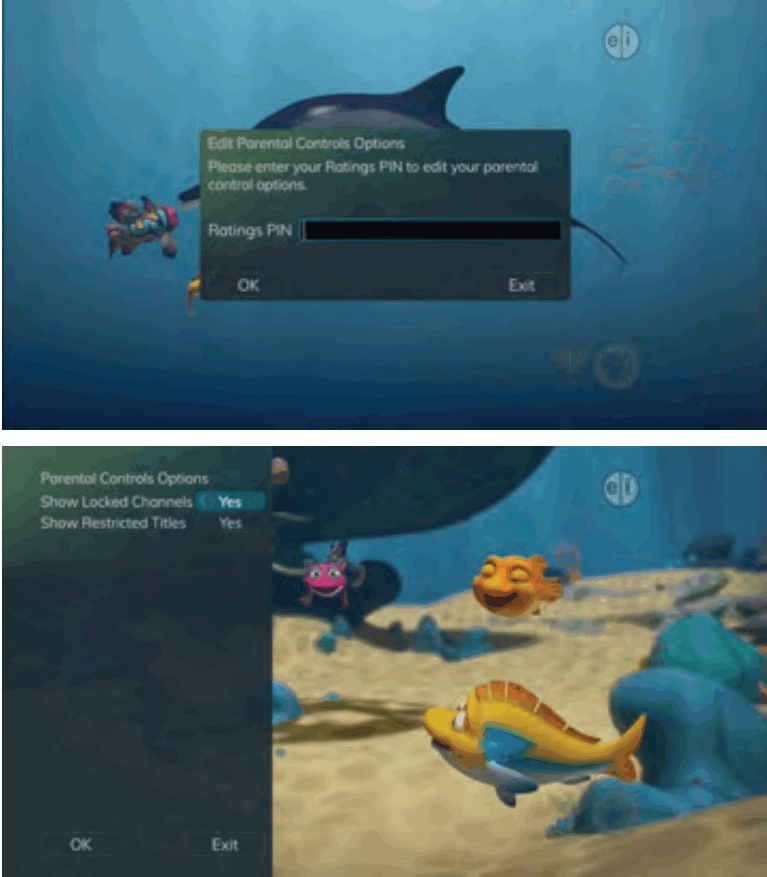
Saitunan waya
- Daga Saituna Menu, kibiya zuwa dama kuma zaɓi Waya don daidaita ID ɗin mai kira da Saitunan Saƙon Murya.
- Daga menu na Zaɓuɓɓukan Waya, zaku iya kunna ko kashewa ko kunna ID na mai kira da saƙon murya. Hakanan zaka iya daidaita tsawon lokacin da pop-up ya rage akan allon daga 6, 9, 12, 18, ko 21 seconds. Wannan menu kuma yana bawa mai biyan kuɗi damar daidaita lissafin saƙon muryar da aka zaɓa da kuma ko ana buƙatar PIN ko a'a don samun damar duk saƙon muryar da ke cikin wannan asusun.
- Don ajiye canje-canjenku, kibiya ƙasa zuwa Ajiye kuma danna maɓallin Ok.
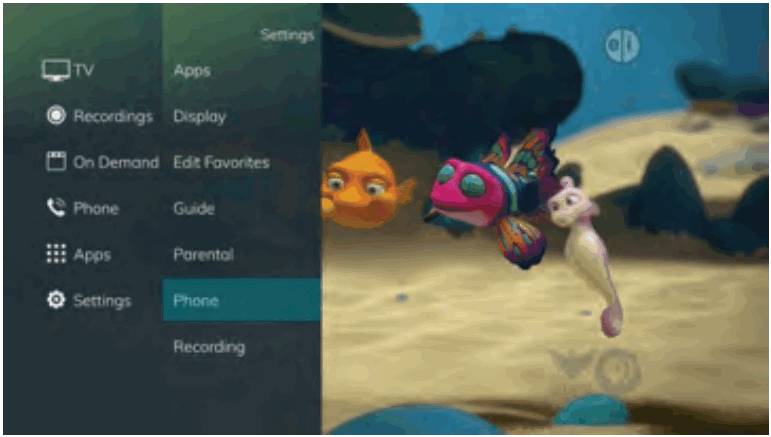

Saitunan rikodi
- Daga Saituna Menu, kibiya zuwa dama kuma zaɓi Rikodi don yin canje-canje ga saitunanku don shirye-shiryen da aka yi rikodi.
RUBUTUN RUBUTU:
Taken rukuni
Rura duk shirye-shiryen da aka yi rikodi tare da taken iri ɗaya maimakon jera kowane jigo ɗaya ɗaya. Maballin Tsallake Gaba zai canza tsakanin jerin Rukunin Rukunin da Ba a Ƙungiya ba.
Zaɓin Fadada Kai tsaye
Zaɓi wannan zaɓi don nuna bayanai ta atomatik don zaɓin rikodi.
Nuna Jakunkuna
Lokacin da aka saita jagorar Nuna Jakunkuna zuwa "Ee", duk rikodin da rikodi na gaba za a haɗa su cikin manyan fayiloli lokacin da kuke. view Lissafin Rikodin ku. Tare da Fayilolin Nuna da aka saita zuwa A'a, duk rikodin da rikodi na gaba za a nuna su daban-daban. Ka tuna cewa idan an saita taken Rukuni zuwa Ee, za a haɗa shirye-shirye tare ko da an saita Fayilolin Nuna zuwa A'a. viewA cikin Lissafin Rikodin ku, maɓallin Tsallake Gaba zai kunna tsakanin manyan fayiloli da rikodi guda ɗaya.
SAITUN WASA:
Lokacin rashin aiki
Wannan saitin yana daidaita tsawon lokacin da Matsayin Bar ya kasance akan allon yayin da kake kallon shirin da aka yi rikodin bayan lokacin rashin aiki.
Zaɓi daga 1-10, 12, 15, 30, 45 seconds, minti ɗaya ko biyu, ko Taba.
Tsallake Nuni
Zaɓi tsakanin nuna sandar sake kunnawa ko gumakan gaba/sake kunnawa da sauri yayin sake kunna nunin rikodi.
Juyawa ta atomatik
Zaɓi idan kuna son sake kunnawa ya haɗa da fasalin juyawa ta atomatik Koyaushe ko Taba.
Tsallake Gaba yayin kallon rikodin ko yayin kallon talabijin kai tsaye. Ana iya saita wannan daga 1-999 seconds.
Tsallake Baya yayin kallon rikodin ko yayin kallon talabijin kai tsaye. Ana iya saita wannan daga 1-999 seconds.
ID na mai kira da Alamar Jiran Saƙo akan TV
Idan an yi rajistar ku zuwa ID na mai kira, yana yiwuwa a nuna bayanin ID ɗin mai kiran ku akan TV kamar yadda yake nunawa akan na'urar ID ɗin ku ta yau da kullun. Hakanan, yana yiwuwa a sami nunin nunin jiran saƙon murya akan TV ɗin ku.
Lura: ID ɗin mai kira da fasalin jiran saƙo suna samuwa ne kawai idan mai biyan kuɗi kuma ya sayi Sabis ɗin Muryar Muryar APMAX/Ba a kwance Ba.
Latsa maɓallin kore a kowane lokaci don ganin lissafin kiran kwanan nan na ID na mai kiran ku. Wannan fasalin mai amfani yana ba ku damar sakewaview jerin lambobin waya waɗanda suka kira sabis ɗin wayar ku na waya. Don share lambobi daga lissafin kiran ku na baya-bayan nan, yi amfani da maɓallin kibiya don haskaka lambar da kuke son sharewa kuma danna maballin jan akan ramut ɗinku.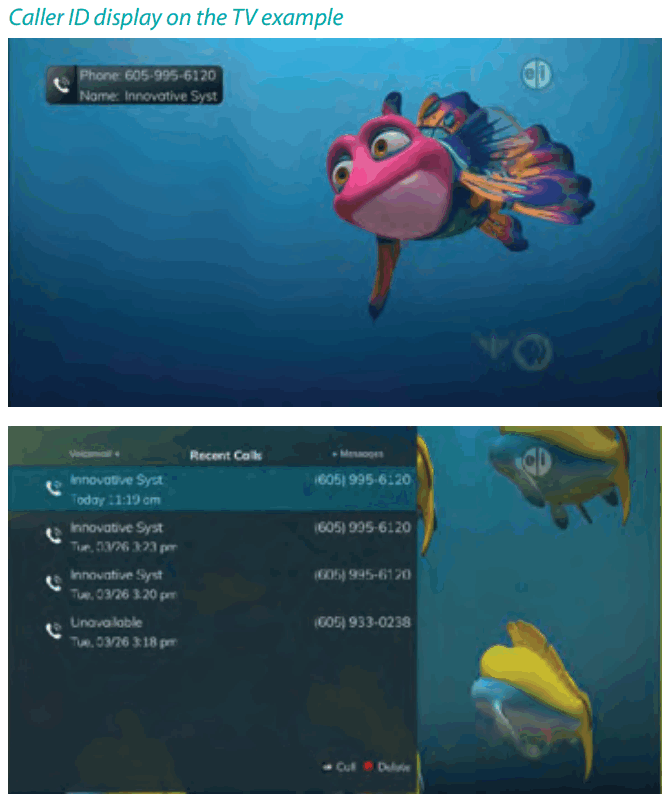
Ƙarƙashin Baturi Pop-up
Ikon nesa na Potenza yana aika ƙaramin lambar baturi lokacin da ƙarfin baturin ya faɗi zuwa ƙofa da aka riga aka gama. Zai nuna taga "Ƙarancin Baturi" akan TV na 'yan daƙiƙa. Wannan zai nuna a matsakaicin sau ɗaya kowane minti 10.
Muhimmiyar Bayani
Za a iya tsara tsarin nesa na ku don kashe talabijin da akwatin saman da aka saita a lokaci guda.
Duk da haka, idan sun kasance daga aiki tare da TV har yanzu a kunne amma saitin saman akwatin a kashe, za ka ga sako a kan TV allo nuna a kasa. Kawai danna maɓallin Ok akan ramut ɗin ku don kunna wuta zuwa saman akwatin da aka saita baya.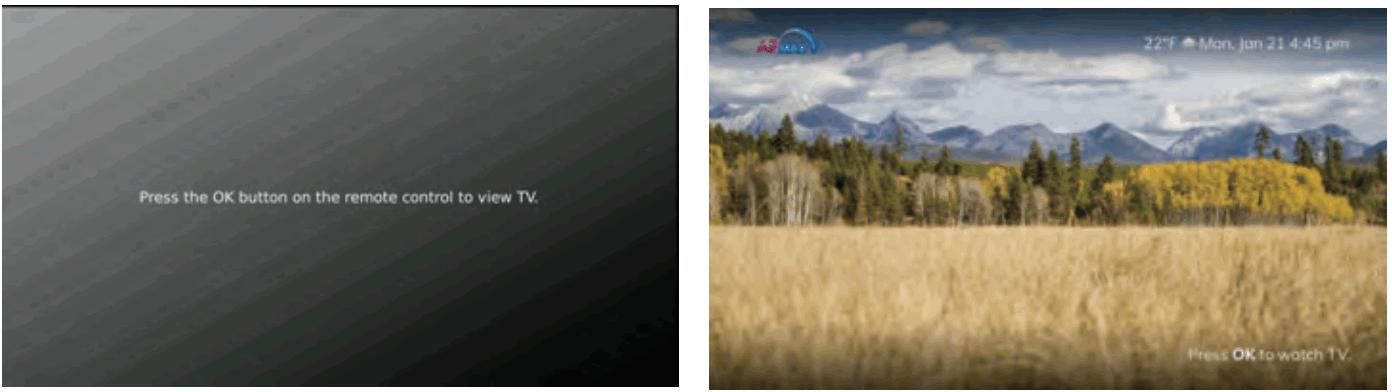
![]() Taimako na Zagaye-The-Agogo
Taimako na Zagaye-The-Agogo
605.696.TAIMAKA(4357)
24-hours a rana, 7-kwanaki a mako
www.swiftel.net
Takardu / Albarkatu
 |
Swiftel IPTV Gudanar da nesa na tsakiya da DVR [pdf] Jagorar mai amfani IPTV Middleware Remote Control da DVR, IPTV Middleware, Ikon Nesa da DVR, Sarrafa da DVR, DVR |



